Многие пользователи любят операционную систему Android в первую очередь из-за возможности кастомизации оболочки под себя любимого. Пользователь без труда может изменять внешний вид экрана блокировки, настроить под себя рабочий стол и делать ряд других изменений функциональной и визуальной части ОС. Короче говоря, обладатель смартфона на Android может настроить оболочку под свои личные нужды для удобства использования, а также визуальную часть под свои понятия красоты.
В данном гайде я хочу рассказать о том, как пользователь смартфона Xiaomi с оболочкой MIUI может изменять шрифты, стили текста и все остальные параметры, которые связаны с отображением текста на смартфоне. Можно использовать как системное ПО (базовые настройки, уже зашитые в оболочку), так и сторонние приложения. Для примера использую смартфон Xiaomi 11T Pro с версией MIUI 12.5.7 Global

Изменение шрифта системы MIUI
Cтандартный шрифт системы MIUI — Roboto. Он выделен жирным, читается легко и выглядит неплохо. Для изменения размера букв необходимо перейти в: Настройки — Экран — Размер текста. С помощью ползунка Вы можете изменять размер текста и видеть его будущее отображение на дисплее. Минимальный размер для наиболее «зорких» — XXS, а самый большой — XXL, подойдет пожилым людям или просто пользователям с плохим зрением.
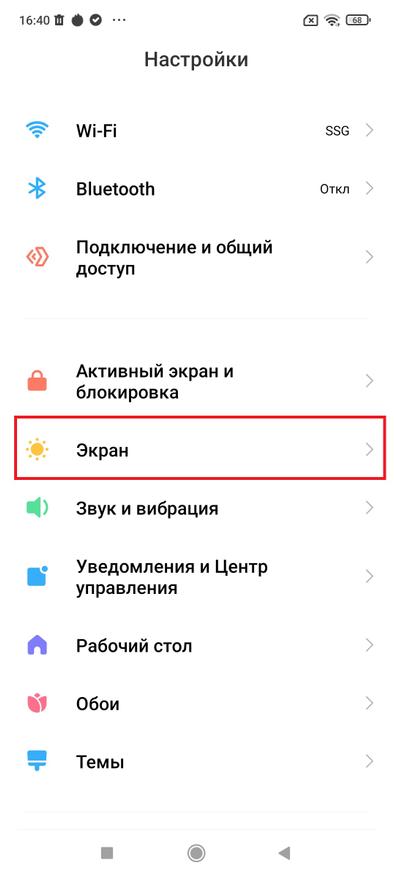


Дополнительно есть возможность изменять масштабирование иконок, значков и надписей на дисплее. Тут тоже дело вкуса или остроты зрения. Переходим: Настройки — Расширенные настройки — Спец. Возможности. Далее тапаем по вкладке Зрение — Масштаб изображения на экране. Выбор: XS, S или L.
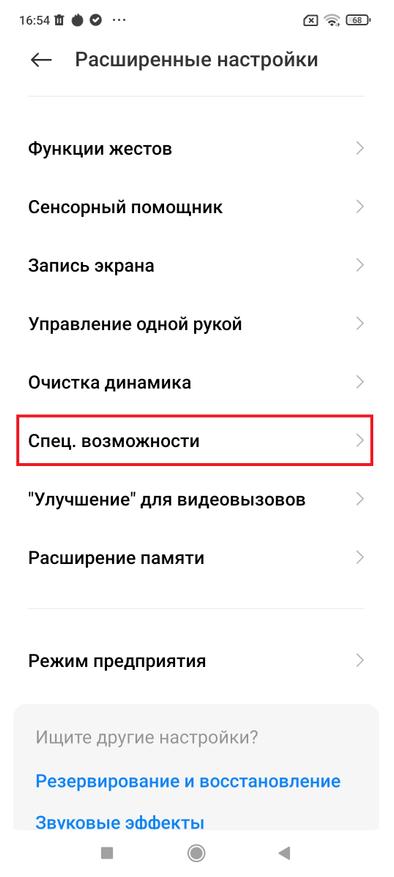
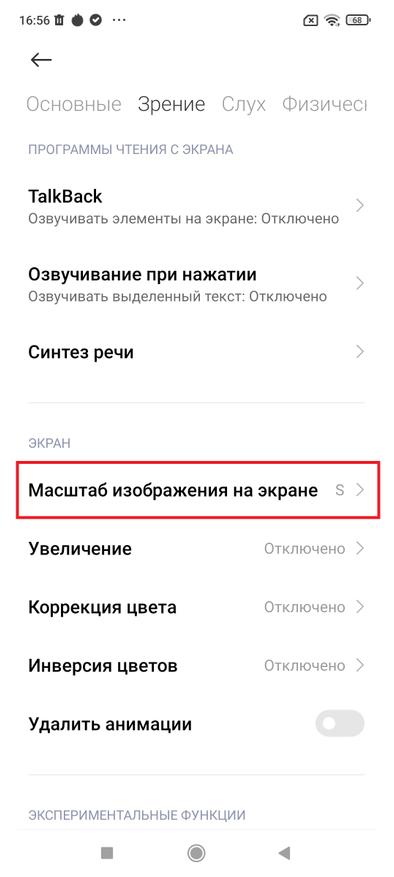
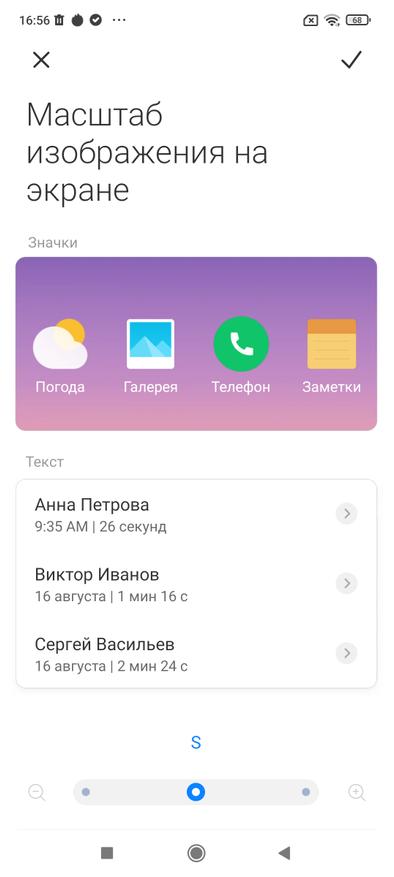
Установка несистемных шрифтов
Стиль текста, используя системные настройки, пользователь изменять не может. Самый простой вариант — воспользоваться приложением «Темы», которое является одним из предустановленных в прошивках MIUI. В Google Play можно найти множество альтернативных приложений для этих целей, однако многие из них работают нестабильно, имеют множество багов. Я опробовал несколько из них и их работа меня не устроила, шрифт изменился не везде — возможно подойдет лишь для «голого» Android.
И так, возвращаемся к приложению «Темы». Для того, чтобы появился нужный нам раздел, необходимо в настройках выставить регион «Индия». Не волнуйтесь, из-за этого для Вас ничего не изменится: ни язык, ни возможности системы. Перейдите Настройки — Расширенные настройки — Регион. Там необходимо для быстрого результата просто начать вводить название страны — Индия. Делаем ее регионом системы.
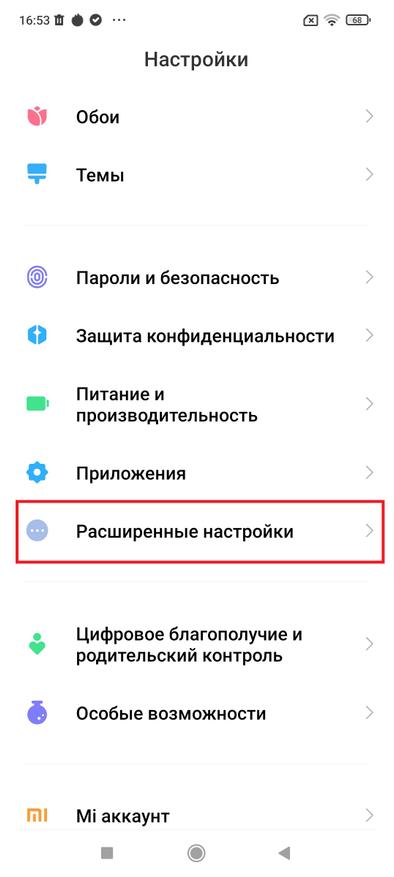
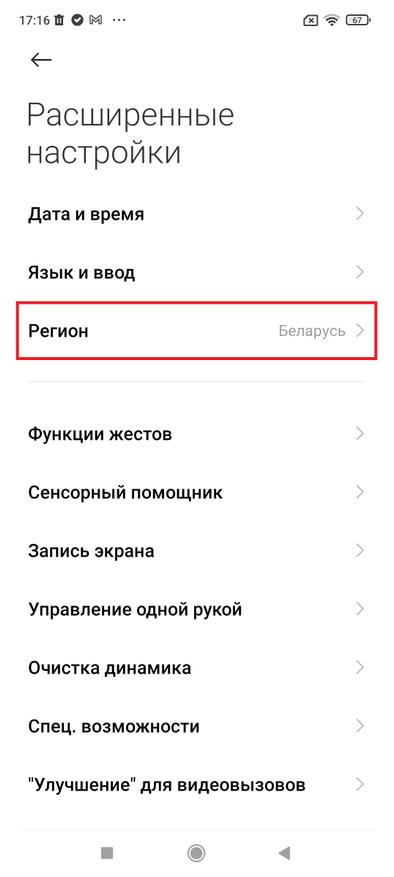
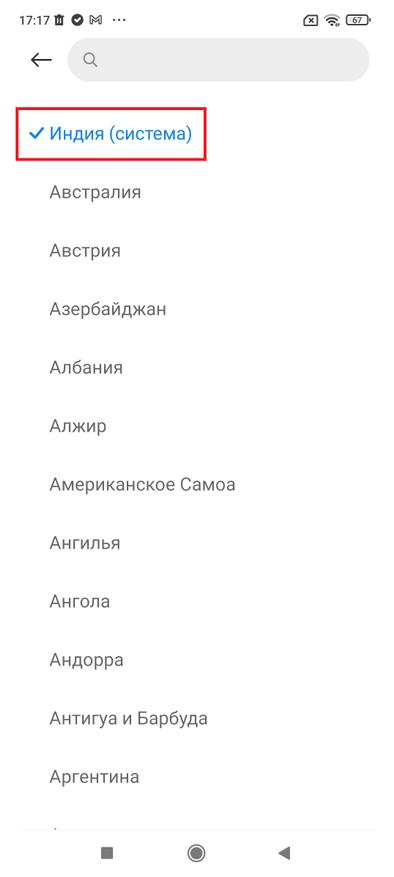
Переходим в приложение «Темы», на нижней панели находим иконку с буквой «Т», тапаем по ней.
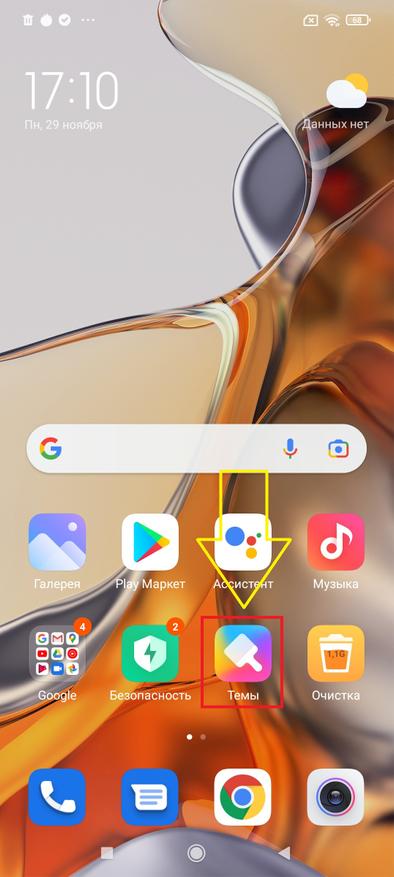
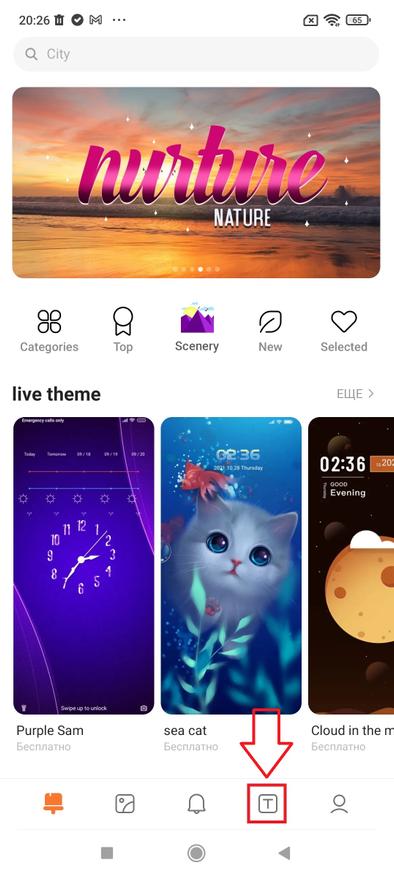
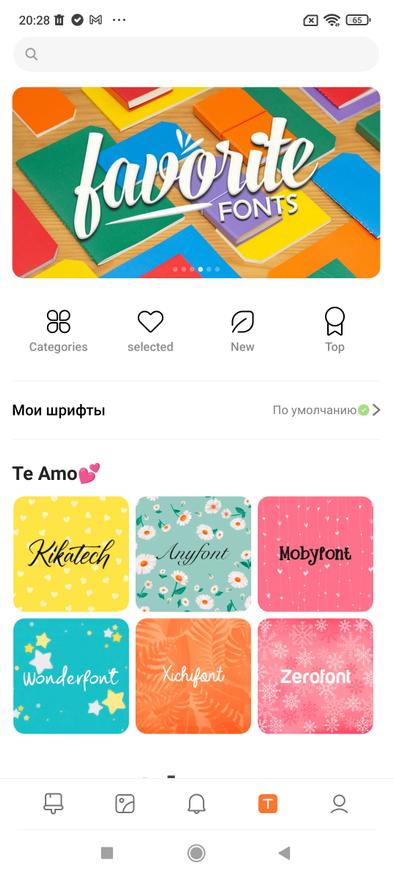
Выбираем любой шрифт, что пришелся по душе (свой вариант выделил), тапаем по кнопке «Бесплатно скачать», а после «Применить». Далее смартфон необходимо перезагрузить для вступления изменений в силу.
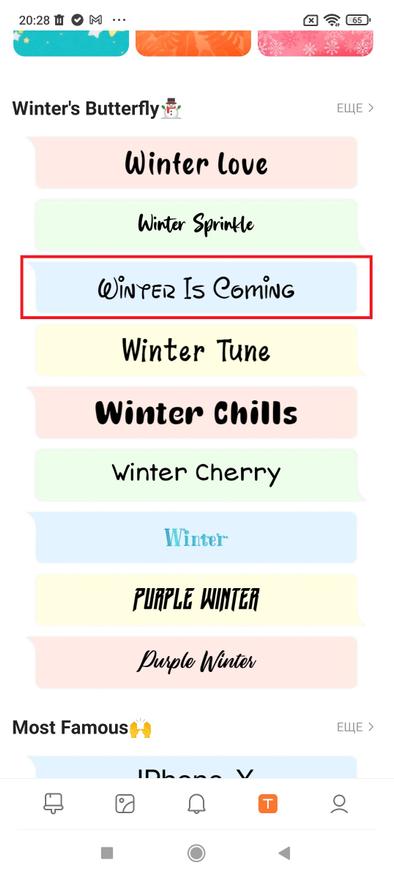
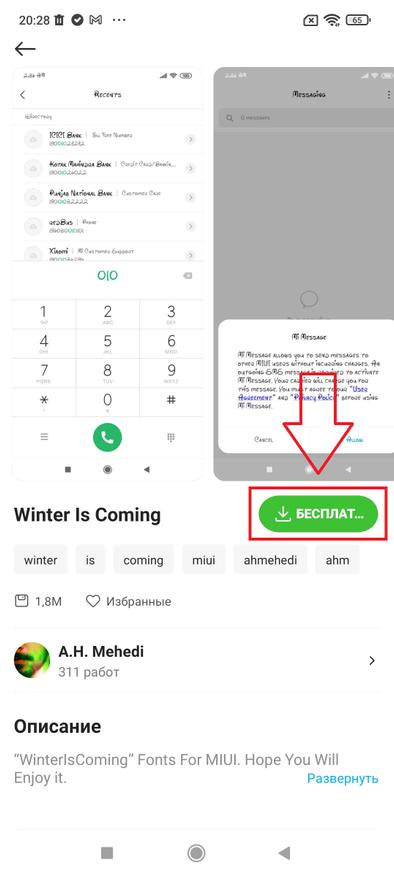
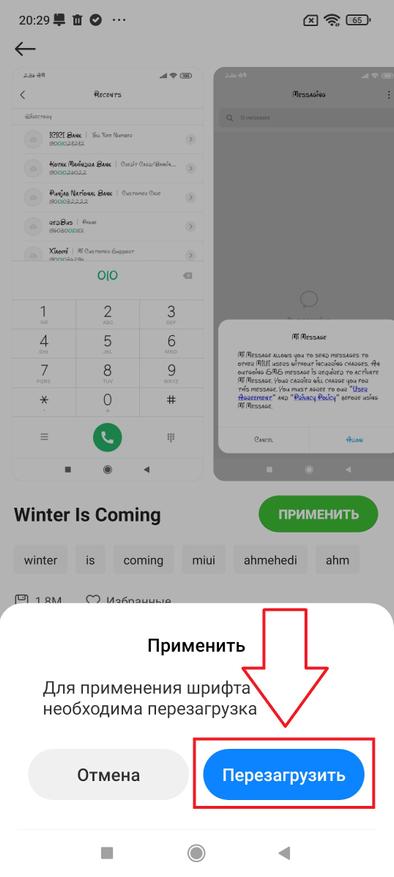
Проверяем изменения: новый шрифт появился как в настройках, так и в других приложениях. Стоит отметить, что бОльшая часть шрифтов только для латинского алфавита, кириллица при этом изменяться не будет.
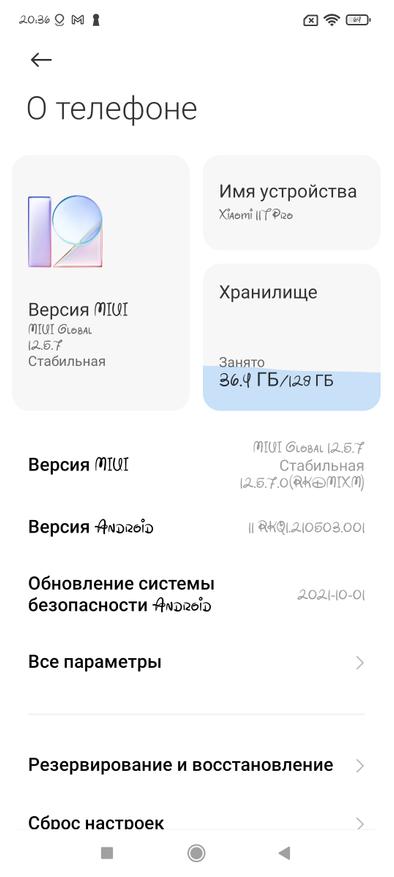
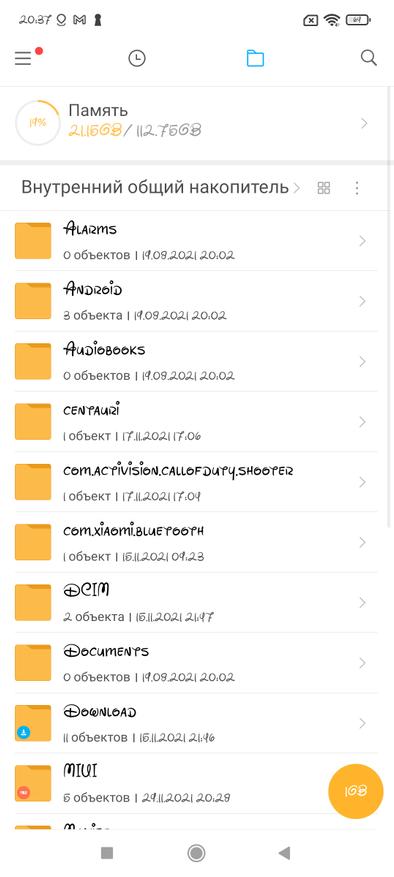
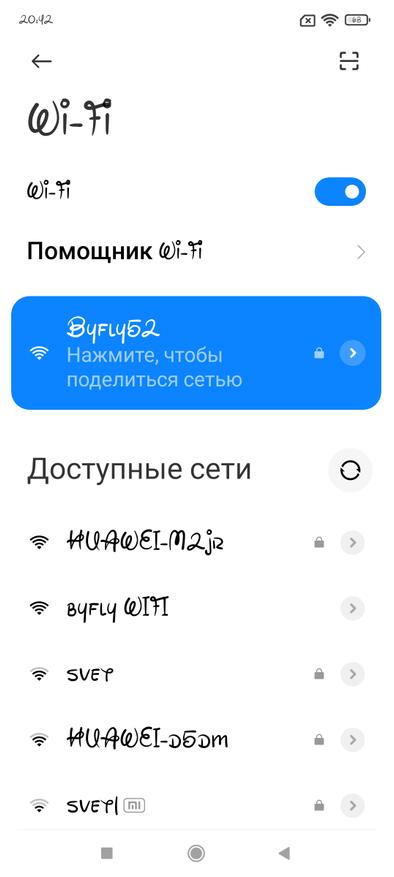
Как вернуть стандартный шрифт MIUI
Для того, чтобы вернуть стандартный шрифт MIUI: запускаем приложение «Темы», переходим в личный кабинет (тапаем по иконке человечка), затем переходим в «Шрифты». Выбираем стандартный шрифт Roboto, тапаем по кнопке «Применить» и перезагружаем устройство.
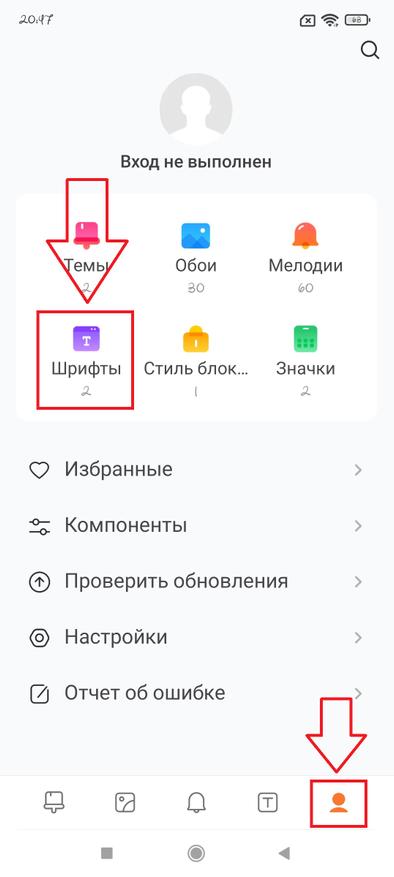
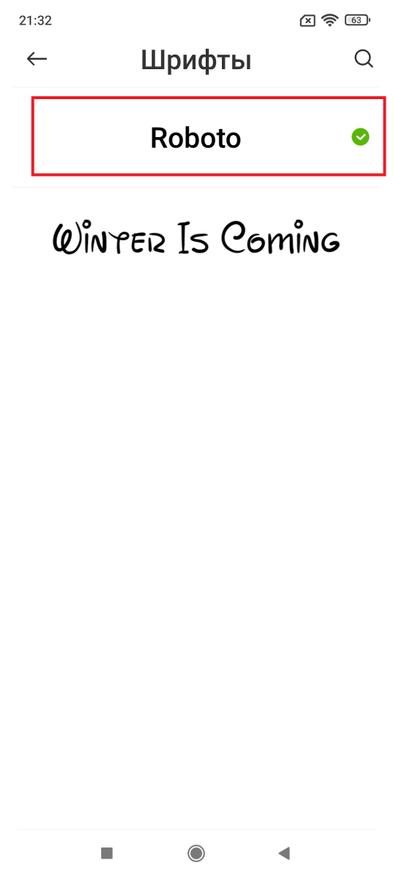
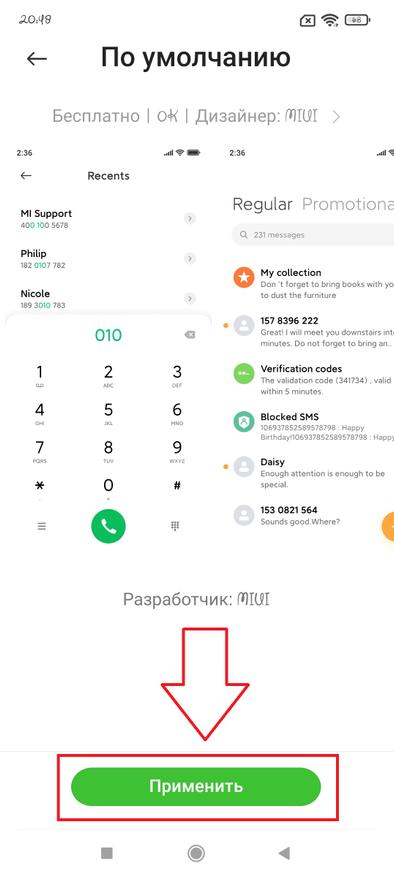
Теперь Вы умеете изменять шрифты и стили их отображения на смартфонах Xiaomi/Redmi/Poco с оболочкой MIUI. Надеюсь, статья оказалась для Вас полезной!
Сейчас на главной
Новости
Публикации

Сегодня мы рассмотрим уже порядком нашумевшие наушники, в народе названные акульи жабры. Созданы они совместно компаниями MuseHiFi и HiBy, базируются на 10 мм динамике и фирменной балансной…

Обзор недавно вышедших полноразмерных наушников Sivga «Oriole» уже был. На этот раз я хотел бы рассмотреть более универсальную, сбалансированную по звучанию модель SV021. Данные наушники…

Расскажу и покажу, какую квартиру я снял в Хургаде и сколько это стоило. Некоторые думают, что я до сих пор прозябаю в полузаброшенном отеле с вывеской «Вход на пляж» , но я там пробыл…

У компании Sven появилась новая аудиосистема PS-800, она оснащена двумя каналами, мощностью 50 Вт каждый, а общая мощность колонки, составляет 100 Вт. Колонка подключается к устройствам по…

Турецкий кофе — это способ приготовления, а не самостоятельная разновидность кофейных зёрен. В Турции можно найти много заведений, где турецкий кофе готовят на песке. А в 2013 году культура и…

SVEN
PS-265
– интересное устройство 3-в-1: портативная колонка, FM-радио и осветительный элемент
декора, на усмотрение пользователя – будь то мерцающее пламя свечи или
современная лампа с неоновой…
Далеко не всех устраивает стандартный шрифт на телефоне Xiaomi. Благодаря широкому функционалу системной оболочки MIUI пользователи могут легко поменять шрифт и настроить его размер. Так же изменения можно провести с помощью специальных программ. Дальше в статье подробно рассмотрим весь процесс.
Навигация по странице
- Изменение размера шрифта
- На Xiaomi с версией MIUI 11 и ниже
- Функция «Размер и толщина шрифта» в MIUI 12
- Как установить новый шрифт
- Через приложение «Темы»
- Установка кастомного шрифта вручную через приложение «MIUI Custom Font Installer»
- Работа со шрифтами в стороннем приложении «iFont (Expert of Fonts)»
- Как вернуть стандартный шрифт
Изменение размера шрифта
Увеличить или уменьшить отображение текста можно стандартными средствами телефона Сяоми, никаких сторонних программ для этого не потребуется.
На Xiaomi с версией MIUI 11 и ниже
Перейдите в «Настройки» — «Экран» — «Размер текста». В открывшемся окне с помощью ползунка внизу экрана выберите необходимый размер: от XS до XXL.

Обратите внимание, что шрифт размера XXL работает только в системных утилитах «Контакты», «Звонки», «Сообщения».
Функция «Размер и толщина шрифта» в MIUI 12
Полноценная настройка системного шрифта появилась с выходом Миюай версии 12. Есть возможность не только увеличить или уменьшить размер текста, но и настроить толщину букв, а также поменять масштаб изображения, чтобы оно подходило под выбранный размер букв.
- Перейдите в «Расширенные настройки» и выберите «Специальные возможности».
- Пролистайте страницу до раздела «Экран» и выберите «Масштаб изображения на экране».
- В нижней части экрана выберите один из доступных размеров шрифта – XS, S, L.
- Подтвердите свое действие нажатием кнопки «Галочка», которая появится в правом верхнем углу экрана.
Как установить новый шрифт
Чтобы сменить шрифт на телефоне Xiaomi, необходимо воспользоваться одним из следующих способов:
Через приложение «Темы»
Стандартный и самый простой способ – это использование системной утилиты «Темы». Она изначально установлена на всех смартфонах Сяоми и позволяет применять новые темы или менять дизайн рабочего стола. Ярлык находится либо на рабочем столе, либо в настройках смартфона в разделе с одноименным названием.
В MIUI версии 12 в приложении «Темы» внизу экрана находится навигационная полоса. Выберите там значок с изображением буквы «Т». Когда нажмете на понравившийся стиль, появится всплывающее окно, в котором нужно нажать кнопку «Бесплатно», а затем «Применить». Система предупредит, что для установки нового шрифта необходима перезагрузка устройства. Даем свое согласие, нажав «Перезагрузить».

В MIUI версии 11, если в настройках смартфона указан регион «Россия», то в приложении «Темы» раздел с буквой «Т», который открывает доступ к каталогу со шрифтами, по умолчанию отсутствует. В таком случае данный раздел можно открыть. Для этого необходимо зайти в «Настройки» — «Расширенные настройки» — «Регион» и в открывшемся списке выбрать «Индия». Теперь остается выбрать и применить нужный стиль текста.
Если нет желания менять регион в настройках системы, то откройте «Темы» и в поисковой строке введите слово «moby». Нажмите на всплывающий вариант, чтобы начать поиск. На новой странице увидите несколько предложений и кнопку «Еще», которую нужно нажать. Откроется список из доступных вариантов. Выберите понравившийся и скачайте его. Нажмите на кнопку «Применить», а затем «Перезагрузить» телефон.

Установка кастомного шрифта вручную через приложение «MIUI Custom Font Installer»
В интернете можно отдельно скачать тот или иной шрифт для MIUI и установить его вручную. Из проверенных источников можем порекомендовать 4pda.ru или portal.mi-room.ru. Установка осуществляется с помощью сторонних приложений. Пожалуй, самое простое в использовании – MIUI Custom Font Installer.
Данная программа позволяет поменять шрифт на оболочке Миюай начиная с 7-ой версии, и при этом не требует рут-прав.
Инструкция:
- Установите приложение из Google Play Market.
- Загрузите файл .mtz нужного шрифта из надежного источника и сохраните его во внутреннюю память.
- Запустите MIUI Custom Font Installer.
- Нажмите «Custom Font» и выберите сохраненный файл.
- Нажмите «Установить» и перезагрузите смартфон.
Работа со шрифтами в стороннем приложении «iFont (Expert of Fonts)»
Этот софт позволяет устанавливать в систему шрифты формата .ttf, скачать которые можно напрямую через интерфейс программы. Также среди интересных особенностей стоит выделить возможность изменить цвет шрифта на Xiaomi. Однако полный функционал доступен только в том случае, если на смартфоне получены root-права.
Инструкция:
- Запустите приложение.
- В разделе «Рекомендуемые» или «Все» выберите желаемый шрифт.
- Нажмите «Скачать», затем — «Установить».
- После этого смартфон автоматически перезагрузится.
Если вы хотите установить свой собственный файл, нажмите на кнопку «Мой» — «Мои шрифты» и выберите заранее скачанный файл.
Как вернуть стандартный шрифт
При желании пользователь может вернуться к шрифту, который установлен по умолчанию. Для этого нужно открыть стандартное приложение «Темы» и применить шрифт под названием Roboto.

Тоже самое можно сделать и через приложение «QuickShortCut Maker», скачать которое можно через магазин Google Play.
- Запустите программу. Вверху экрана в поисковой строке введите слово «Шрифт» и нажмите на него.
- Задайте название и нажмите «Создать».
- На рабочем столе появится ярлык, через который быстро можно вернуть текст в телефоне на стандартное значение. Запустите ярлык и выберите название «Roboto», а после перезагрузите устройство.



Таким образом, изменить стандартный шрифт на любой другой на MIUI очень легко, сделать это можно как через приложение по умолчанию, так и с помощью сторонних скачиваемых программ. При необходимости текст можно быстро вернуть на стандартное значение, просто выбрав стиль «Roboto».
- Изменение размера
- Способы замены
- Через QuickShortcutMaker
- Статус дизайнера
- Сторонние программы
- Через изменение региона
- Шрифт Google
Широкий перечень настроек, доступных на Смартфонах Xiaomi, позволяют пользователю максимально подстроить устройство под себя, в том числе произвести различные манипуляции с используемым шрифтом.
В зависимости от используемой оболочки MIUI может быть 3, 5 и даже более вариантов шрифтов. По умолчанию задействуется средний размер, обозначаемый литерой M.
Как изменить размер шрифта на Xiaomi
Для переключения между стандартными шрифтами необходимо зайти в настройки, где выбрать раздел «Дополнительно», а затем перейти в «Шрифты».
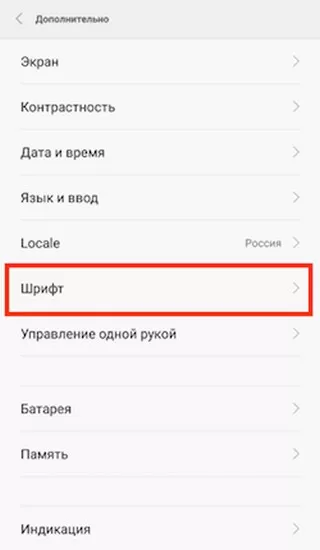
Варианты смены шрифта
Замена шрифта возможна двумя способами: скачивание либо покупка в Xiaomi Market. Также имеется возможность загрузить собственный вариант, главное – чтобы все они имели формат mtz.
Для загрузки своего варианта необходимо в разделе «Шрифт» нажать «Выбор шрифта», а также перейти на вкладку «офлайн». Для их размещения обычно используется путь: память смартфона/Miui/theme.
Также возможно скачать шрифты из официального магазина, для этого надо:
- Открыть программы «Темы»;
- Выбрать 4-й по счету кружок (отчет ведется слева), после чего осуществляется переход в «Ресурсы»;
- Задействовать опцию «Шрифт» и затем подобрать нужный вариант.

Смена шрифта через приложение QuickShortcutMaker
Использование данной программы для создания ярлыков считается официальным способом замены шрифтов.
После ее установки выполняются следующие действия:
- В открытой программе выбираем пункт «Настройки»;
- В появившемся списке нажимаем «Настройки для шрифтов»;
- Для смены имени надо нажать на название;
- Выбираем пункт «Создать», что позволяет отобразить «Настройки» на рабочем столе. Если пункт не удалось исполнить, то в опциях QuickShortcutMaker разрешаем отображать ярлыки;
- На рабочем столе выбираем появившийся ярлык Fonts, запускаем его, находим нужный шрифт и производим его закачку;
- В правом верхнем углу нажимаем Theme (темы) и соглашаемся со всеми выпадающими предупреждениями;
- В приложении Theme выбираем режим «офлайн», после чего нажимается кнопка «Импорт»;
- Возвращаемся в настройки-дополнительно-шрифт-выбор шрифта, где выбираем скачанный вариант и подтверждаем действие кнопкой «Ок».







Для вступления изменений в силу надо перезагрузить смартфон.
Если в процессе установки возникла ошибка, то Mi-аккаунту требуется присвоить статус дизайнера.
Получение статуса дизайнера
Наличие статуса дизайнера обеспечивает возможность на бесплатной основе скачивать различные шрифты и производить различные с ними манипуляции. Стать «дизайнером» достаточно просто, для это следует:
- Зарегистрировать свой Mi-аккаунт;
- На сайте designer.xiaomi.com выбрать кнопку Login Now;
- Подтвердить свой номер телефона или электронный ящик, ввести пароль и зайти на сайт;
- Выбрать поле Individual designer;
- Заполнить прилагаемую форму, в которой указать свое имя (в том числе на английском языке, номер телефона, адрес проживания) и загрузить личное фото. Правильность введенных данных подтверждается нажатием зеленой кнопки.



Проверка информации со стороны Ксяоми может занимать до 3 дней. Решение о наделение пользователя статусом дизайнера приходит ему на почту.

Смена через сторонние программы
Использование сторонних программ, наиболее распространенная – iFont, где содержится множество шрифтов, позволяет менять шрифты только во вновь установленных приложениях. В операционной системе и стандартных приложениях шрифт остается прежним.
В большинстве случаев для замены шрифтов в сторонних программах также требуется наличие Root-прав, что существенно ограничивает их применение.
Установка шрифта через смену региона
В некоторых случаях для замены шрифта можно попробовать поменять регион использования смартфона Xiaomi. Для этого надо зайти в «Настройки», после чего перейти в «Дополнительные настройки», выбрать «Регион» и установить «Индию».
После этого осуществляется переход в «Темы», где должно появиться меню настройки шрифтов. По завершению манипуляций можно вернуть свой регион.
Как установить шрифт Google на MIUI 8/9
На смартфонах с оболочкой MIUI 8/9, в том числе официальных версиях прошивки, имеется возможность установить классический шрифт Google Product Sans. Процесс осуществляется при помощи программы-загрузчика TWRP или без нее.
Установка при помощи TWRP
- Для начала надо скачать программу MIUI TWRP GoogleSans (доступна на сайте xiaomifirmware.com) и сохранить ее в корневой папке;
- Запустить телефон в TWRP;
- Перейти по папкам: Backup – System – Install;
- Выбрать скачанный архив, установить его и опять перезагрузить устройство.
После этого на смартфоне будет уже использоваться шрифт от Google.
Установка без TWRP
Для этого выполняются следующие действия:
- Скачивается программа MIUI GoogleSans с расширением .mtz (сайт xiaomifirmware.com) и сохраняется во внутренней памяти мобильного устройства;
- Открывается приложение MIUI Theme Editor (при необходимости скачивается из Play Market);
- В открытом приложении выбирается раздел «Темы», а затем нажимается «Импорт», после чего надо найти скачанный файл.
По завершению операции Product Sans должен появиться в списке доступных шрифтов. После чего выбираем его по умолчанию и перезагружаем смартфон.
До недавнего времени я совершенно не задумывался о том, как поменять шрифт на своем Xiaomi, но случайно заглянув в телефон матери, понял, чего мне не хватает. Огромные цифры номера, который она по старинке набирает из записной книжки, читаются без очков. Мне это показалось привлекательным и удобным, я решил заняться настройкой верного помощника.
Стандартный способ смены шрифта
Оглавление
- 1 Стандартный способ смены шрифта
- 2 Меняем размер шрифта
- 3 Получаем статус дизайнера
- 4 Смена через сторонние программы
Блуждая по бескрайним просторам интернета, я без конца наталкивался на инструкции, которые при ближнем рассмотрении вызывали большое количество вопросов. Все дело в том, что при выходе новой версии MIUI настройки меняются, некоторые кардинальным образом. Иначе говоря, то, что было актуально пару лет назад, совершенно не подходит для нынешней версии MIUI 9. Кроме того, ошибочно упоминать в этой связи марку телефона, ориентироваться нужно лишь на текущую версию пришивки.
Фирменная оболочка предлагает вполне реальный и доступный способ смены шрифта. На своем, уже успевшем устареть Xiaomi Redmi 4, обновившимся не так давно до глобальной прошивки 9.5.3.0, этот метод действует, будем считать его полностью рабочим на данный момент.

Итак, что мы имеем. На смартфоне есть один-единственный шрифт, он установлен по умолчанию. Модифицировать или изменить его стиль нам не удастся, поэтому все последующие действия будут связаны с его заменой. Для выбора типа нового шрифта следуем простым критериям.
Во-первых, он должен быть основан на кириллице и иметь в своем наборе, как русские, так и английские буквы.
Во-вторых, при скачивании нужно обратить внимание на его формат — mtz. Так, обозначается установочный пакет, с которым будут работать приложения, формирующие конечную картину перехода.
Если мы переходим стандартно, всем этим можно пренебречь. Смартфон сам определит и установит то, что нужно, от вас лишь потребуется выбрать понравившуюся конструкцию.
Заходим в Темы и пишем в поиске «moby».

Выбираем — Просмотреть все, несколько десятков шрифтов предстанут перед вами.

Скачиваем понравившийся стиль и устанавливаем на телефон.

Для применения шрифта девайс перезагрузится, по окончании наслаждаемся полученными видами.

Процедуру можно повторить несколько раз. Для чего, поясню немного позже.
Должен заметить, что используя ресурсы смартфона при смене шрифта, мы тем самым его заносим в системные файлы и впоследствии его можно будет легко сменить на другой вариант. Если просто скачать установочный пакет, то устройство его может не увидеть и, соответственно, не применить.
Возникает немало вопросов от неудовлетворенных полученным результатом пользователей о возврате к прежнему состоянию. Вернуть стандартный шрифт также не составит труда.

Возможность возврата к шрифту от производителя есть при смене темы. Применяете другую тему и вот он ваш родимый, стоит по умолчанию.

Казалось бы, чего проще, но мы не ищем легких решений. Другой способ основан на установке приложения Quick Shortcut Maker, найти его можно в Play Маркете.

После того как вы его скачали и установили, необходимые действия:
- Запускаем, находим настройки, нажимаем на галочку слева от надписи.

- Выскакивает весь набор настроек, нужно найти слово «Шрифт».

- Выбираем, переименовываем этикетку (есть такой пункт в меню, самый верхний). Жмем на опцию «Создать».

- Под новым названием ярлык появляется на рабочем столе. С его помощью и можно будет в дальнейшем «перебирать харчами» и переходить, куда душе вашей угодно.

- Если ярлык не появился на рабочем столе, нужно зайти — «Все приложения» и выбрать — «Другие разрешения». Тапаем на ярлык на рабочем столе, запретный крестик сменится зеленой галочкой. После этого обязательно перегружаем смартфон и только после этого появится долгожданная иконка на одном из экранов телефона.
- Входим в ярлык настроек и видим все скачанные и установленные шрифты, в том числе и по умолчанию. Это тот самый первоначальный стандартный шрифт, по которому вы соскучились после нескольких неудачных опытов по смене внешнего облика устройства.
Повторюсь, здесь будут шрифты только из утилиты «Темы». И только ими вы сможете управлять. Это к вопросу, где и что искать.
Как альтернативу предлагаю еще один способ, он подойдет тем, кто по каким-то причинам не смог разобраться в предлагаемой программе. Я читал такие гневные сообщения, что хотелось спрятаться в дальнем месте, чтобы тебя недостали «обманутые» пользователи.
По смыслу этот метод очень близок описанному, но гораздо проще. Заходим в расширенные настройки и меняем регион с России на Индию. Не беспокойтесь, на пару минут, ничего не правьте в телефоне. Затем переходим во вкладку «Темы» и нажимаем на самый правый внизу кружочек со смешной рожицей. Перед вами появится меню, в котором есть пункт «Шрифты». Меняйте их на здоровье, не устанавливая никакую дополнительную иконку с настройками. Все ваши ранее скачанные и установленные шрифты находятся здесь, в том числе и по умолчанию.
Затем смените регион на Россию.
Меняем размер шрифта
Самое простое, что можно сделать, если вы задумали сменить, хоть что-то на телефоне.
Заходим в «Настройки» — «Экран» и выбираем размер текста.

Будет предложено шесть вариантов отображения надписей на экране от очень мелкого до гигантского размера. Аббревиатура как в магазине одежды, от XS до XXL. Двигая ползунок слева направо, увеличиваем размер, буквы продемонстрируют свой реальный рост. Можно переместить просмотр на сам экран (здесь же) и полюбоваться полученным эффектом.

Я сразу же решил увеличить буквы и сместил ползунок вправо, но затем вернулся к обычному мелкому S. Привычка — вторая натура. Как будто чего-то не хватает.
Прошу не искать настройки в других местах и жаловаться на их отсутствие. Китайцы не сидят сложа руки, и вечно что-нибудь меняют.
Получаем статус дизайнера
Сменить шрифт на телефонах Ксиаоми на сегодняшний день не составит труда. Были отдельные неприятности, связанные в основном с глобальной версией прошивки, но они остались в прошлом. Пару лет назад она представлялась достаточно сырой и процесс оформления новой темы или шрифта по уже описанному сценарию останавливался с ошибкой.
Тут же появились «гуру» утверждавшие, что сменить шрифт возможно только получив в свое распоряжение гордое название дизайнер. Ни тогда, ни тем более теперь, это не соответствует действительности. Наличие данного статуса упрощает процедуру смены, но и только.
Давайте немного разберемся в этом вопросе, к тому же даже сейчас он не утратил некоторой актуальности.
Для начала получим разрешение от китайцев. Заходим по ссылке и логинимся в mi аккаунте.

Затем:
Могут и отказать, с чем это связано утверждать не берусь. Может, вам нужно фото Сергея Зверева вместо своего послать?
Что дает разрешение? Подходим к главному, из-за чего весь сыр-бор.
Теперь вы, как дипломированный специалист, можете самостоятельно установить любую тему на смартфон, изменить шрифт в Xiaomi, не только с помощью взятого из магазина «Тем». Главное — скачать mtz файл, подойдет любой источник, китайский маркет более вам не авторитет.
Вот и весь фокус. Делаем вывод, что данный статус не потерял своей привлекательности и сегодня. Стиль устройства теперь в надежных руках. Некоторые поговаривают, что можно менять и цвет шрифта, за неимением доказанных фактов не берусь об этом судить. Но для особо пытливых пользователей хочу указать на одну особенность: при смене темы также меняется и цветовая гамма используемого шрифта.
Смена через сторонние программы
Разберем самую популярную программу для смены шрифта. Конечно, привлекательно выглядит смена по своему усмотрению, когда вы сам себе хозяин и не выбираете из того, что вам подсовывает телефон. Без заморочек со статусом дизайнера и прочей отвлекающей ерундой.
Скачать приложение iFont можно с Google маркета. Установить и запустить.

Далее, вот что:
- Работают почти все опции утилиты только при наличии root-прав.
- Смена шрифта возможна только в новых приложениях, система не затрагивается;
- Возможны откаты шрифтов при перезагрузке.
Но, в общем и целом приложение сносное и позволяет воплотить любые фантазии, приходящие в голову. Другие подобные приложения работают по такому же принципу, что-то изменить в системе — понадобятся права суперпользователя.
Не могу не упомянуть о еще одном методе установки. Но он тоже не лишен недостатков — нужно TWRP (кастомное рекавери). Если оно у вас стоит, то все, в принципе, несложно:
- Скачиваем архив. Закидываем в корень памяти телефона.
- Перегружаемся в рекавери.
- Выбираем Install.

- Находим наш архив и устанавливаем его на смартфон.
- Перезагрузка.
В итоге на устройстве появится шрифт от Google.
Менять шрифты на Сяоми — занятие увлекательное. Однако после всех манипуляций я вернулся туда, откуда пришел. То есть оставил все по умолчанию. Не знаю, почему мне не понравилось все, что я устанавливал, скорее всего, не попался тот самый лучший на свете шрифт. Может быть, вам повезет больше, чем мне.
На телефонах Сяоми можно полностью кастомизировать дизайн экрана блокировки и рабочего стола, начиная с обоев и заканчивая размером ярлыков. У пользователей есть возможность сделать рабочее пространство на смартфоне максимально удобным и красивым. Кастомизация доступна даже для шрифтов: размер и стиль текста без проблем изменяется с помощью системного или стороннего инструмента. Давайте подробнее обсудим, как поменять шрифт на Xiaomi.
Редактирование системного шрифта в MIUI 12
В прошивке MIUI 12 и 12.5 используется шрифт Roboto. Он крупный и четкий, поэтому читается очень легко. Подзаголовки в системном меню большие и выделены жирным. Изменить размер букв можно в настройках:
1. Переходим в меню настроек и открываем раздел «Экран».
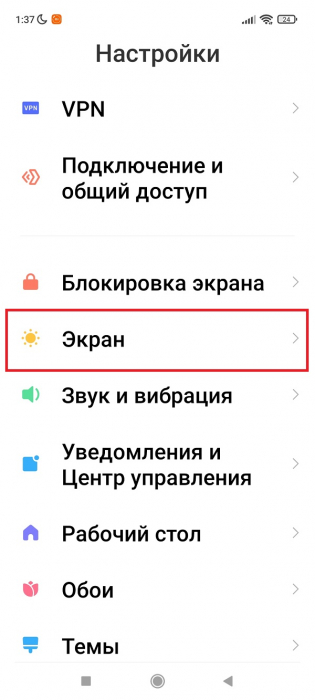
2. Нам нужен пункт «Размер текста». Заходим в него, и с помощью ползунков регулируем величину букв. Самый мелкий текст обозначен буквами «XXS», самый крупный – «XXL».
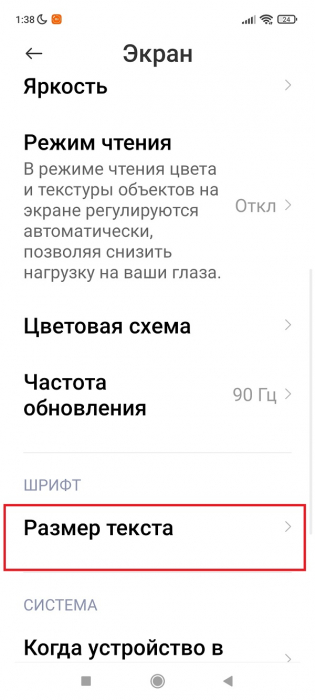

Также можете дополнительно изменить масштаб изображения на экране, чтобы все значки и надписи стали больше или меньше. Для этого:
1. Открываем «Расширенные настройки» – «Спец. возможности».
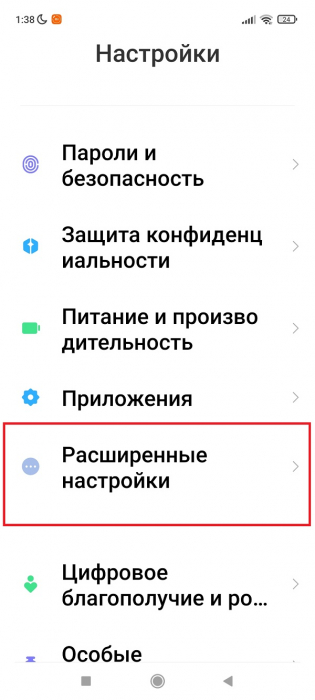
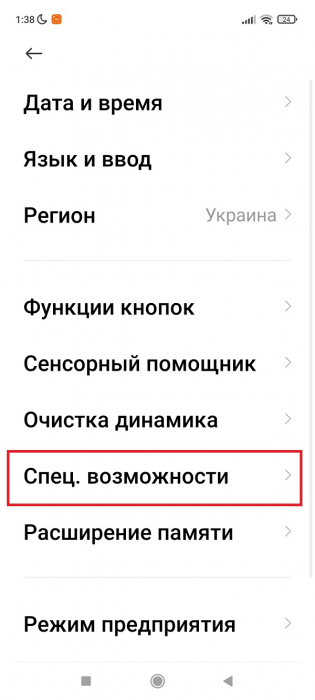
2. Вверху переключаемся на вкладку «Зрение».
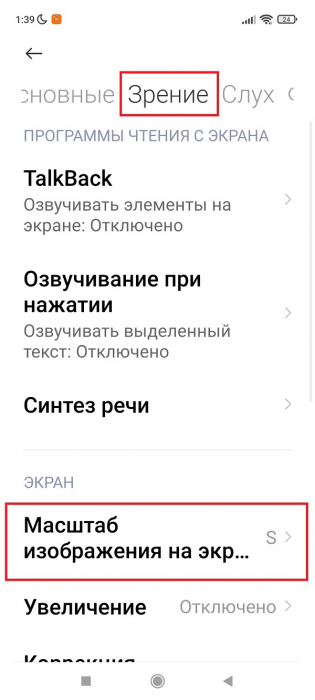
3. Находим пункт «Масштаб изображения на экране». Передвигаем ползунок, чтобы выставить идеальный для себя вариант. Есть три параметра: XS – уменьшенный масштаб, S – стандартный и L – увеличенный.
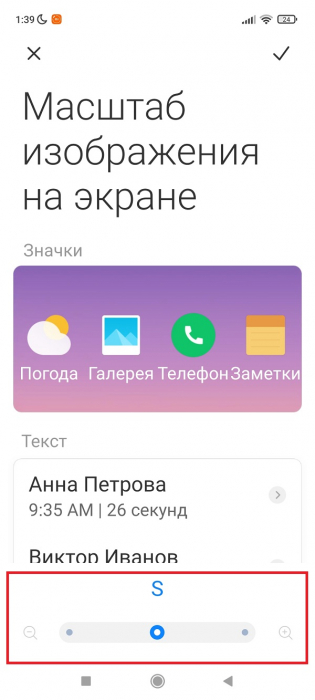
Установка сторонних шрифтов
В системных настройках отсутствует возможность изменять стиль текста, поэтому придется воспользоваться дополнительным софтом. Наиболее оптимальный вариант – приложение «Темы», которое уже предустановлено на всех телефонах Xiaomi и Redmi. На Google Play есть множество программ, позволяющих якобы кастомизировать текст на мобильном устройстве, но со своей задачей они справляются очень плохо. Пользователи в отзывах отмечают, что новые шрифты не устанавливаются, либо стиль букв изменяется только частично. Поэтому лучше прибегнуть к приложению «Theme store».
Чтобы в программе «Темы» появился нужный раздел, смените регион на Индию. Это никак не повлияет на работоспособность телефона. После смены региона по-прежнему будет установлен русский язык.
1. Итак, заходим в «Расширенные настройки», и в графе «Регион» ставим «Индия». Для более быстрого результата воспользуйтесь строкой поиска.
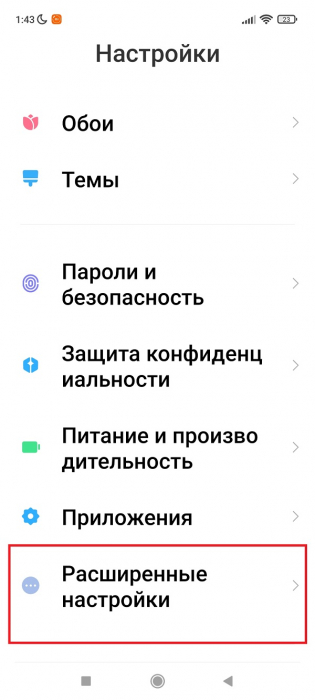
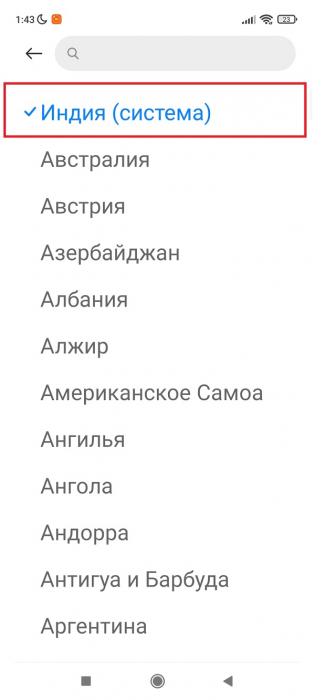
2. Далее открываем «Темы» и смотрим на нижнюю панель. В правом углу будет небольшой квадратик с буквой «Т». Нажимаем по нему, и появляется страница со шрифтами.
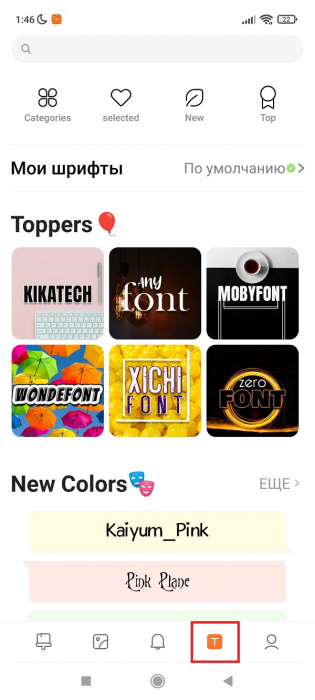
3. Выбираем любой понравившийся дизайн и кликаем по зеленой кнопке «Бесплатно скачать». Перед загрузкой иногда появляется рекламное видео.
4. Ждем, пока шрифт скачается, и тапаем «Применить».
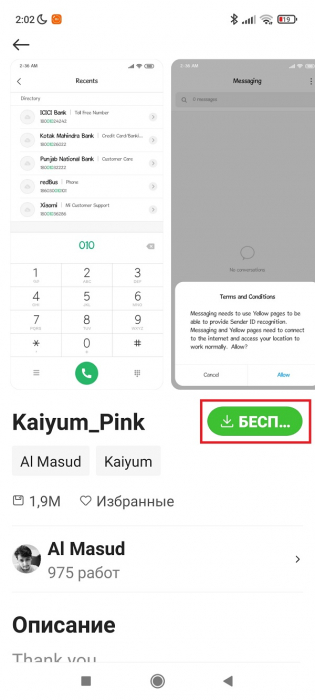
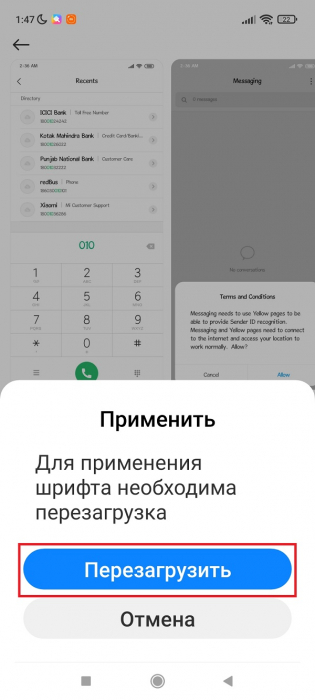
5. Перезагружаем смартфон. Готово, теперь новый стиль текста будет отображаться как в системных настройках, так и в установленных приложениях.
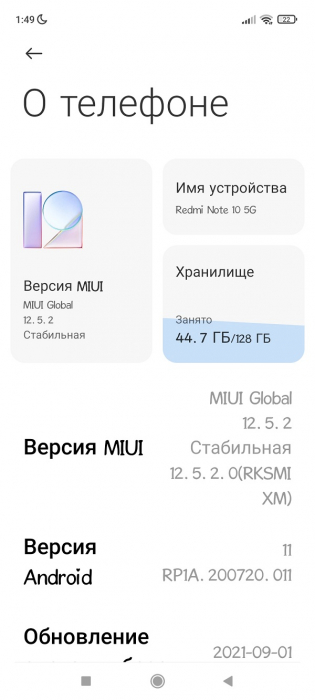
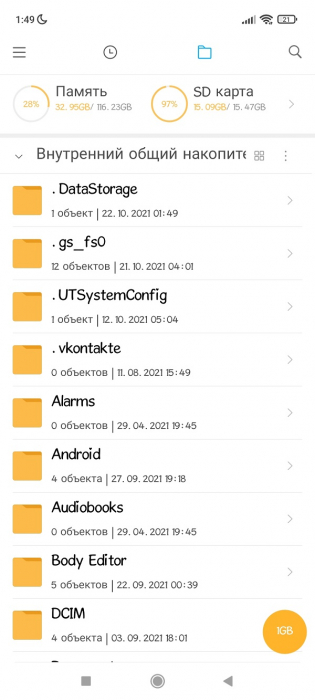
Обратите внимание, что большинство шрифтов рассчитаны только на латиницу.
Как вернуть стандартный шрифт на Сяоми
Поменять кастомный шрифт на стандартный очень просто:
1. Открываем «Темы» и переходим в личный кабинет (в правом нижнем углу экрана кликаем по иконке человечка).
2. Заходим во вкладку «Шрифты».
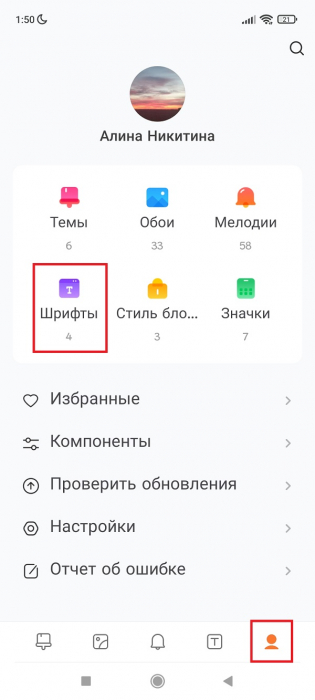
3. Выбираем «Roboto» – это стандартный шрифт, который установлен по умолчанию на телефонах Сяоми. Нажимаем по зеленой кнопке «Применить» и перезагружаем телефон.
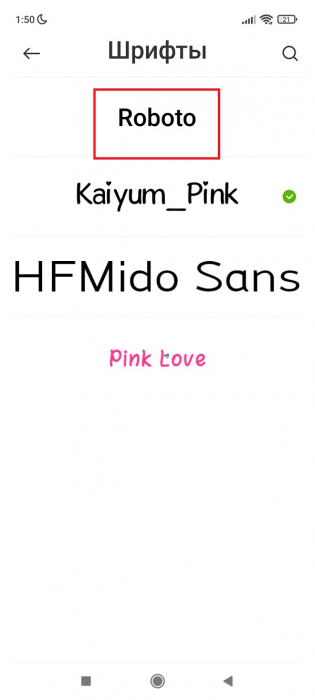
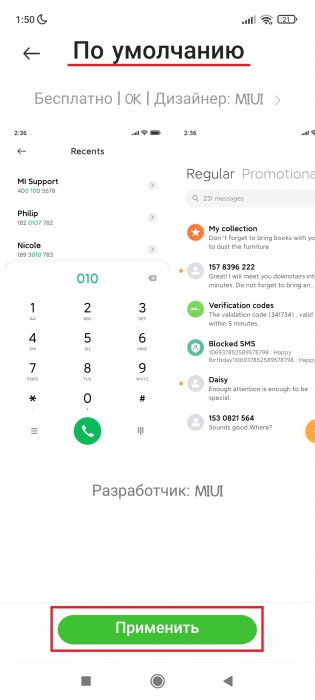
Теперь вы умеете редактировать и менять шрифт на Xiaomi и Redmi. Напишите в комментариях, если статья оказалась полезной.
Последние ролики на YouTube

Notice: Trying to get property ‘child’ of non-object in /var/www/u1049249/data/www/gizphone.ru/wp-content/themes/jnews/class/ContentTag.php on line 45
Notice: Trying to get property ‘child’ of non-object in /var/www/u1049249/data/www/gizphone.ru/wp-content/themes/jnews/class/ContentTag.php on line 27
Многие знают, что компания Xiaomi в каждом обновлении добавляет множество новых возможностей кастомизации своей продукции. Любой пользователь может настроить гаджет по своему вкусу и сделать его более удобным для использования. Правда, часто возникают проблемы в поиске нужных настроек, поскольку многие из них оказываются спрятанными от глаз обывателей.
Последний раз корпорация выпустила свежую операционную систему MIUI под номером 11. В этой версии ОС стало возможным настраивать телефонный шрифт, однако когда начинаешь искать эту функцию, появляются сложности.
Например, неизвестно почему, но если в разделе «регион» в качестве страны у пользователя установлена Россия, программа «темы» автоматически убирает плашку с выбором шрифта для смартфона.
В этой ситуации, если вы хотите сделать свой телефон более практичным и заменить шрифт по умолчанию на какой-либо иной, более приятный для вас, единственным решением будет использование тайных настроек Xiaomi.
Для начала откройте приложение настроек телефона и пролистайте до раздела расширенных настроек.
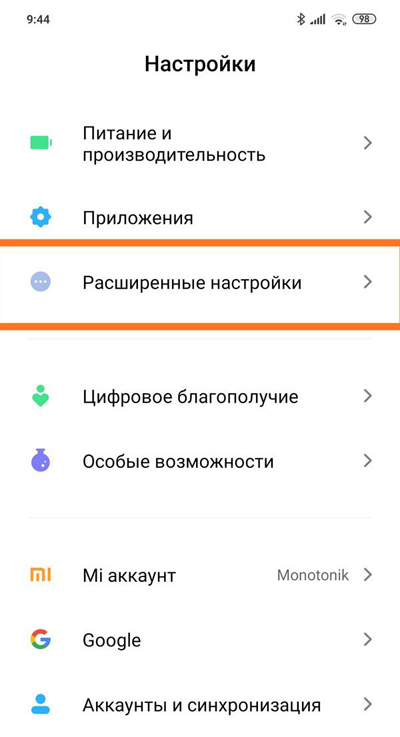
Затем выберите из элементов меню опцию «регион».
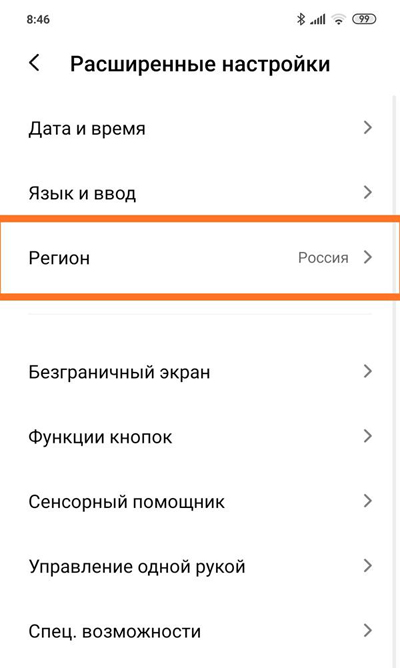
Из предложенного списка стран назначьте Индию стандартной.
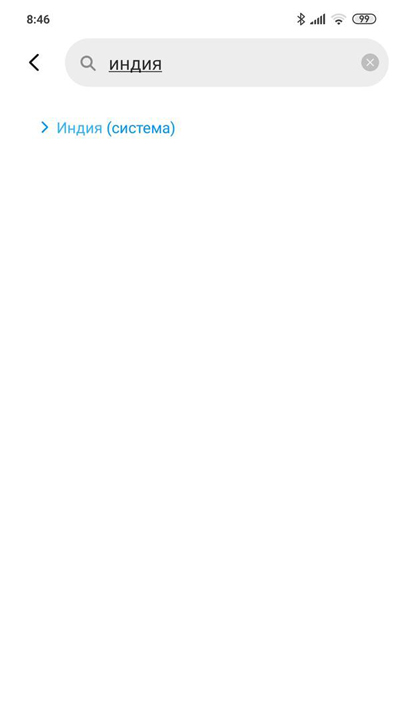
После этого закройте меню настроек и перейдите в приложение «темы».
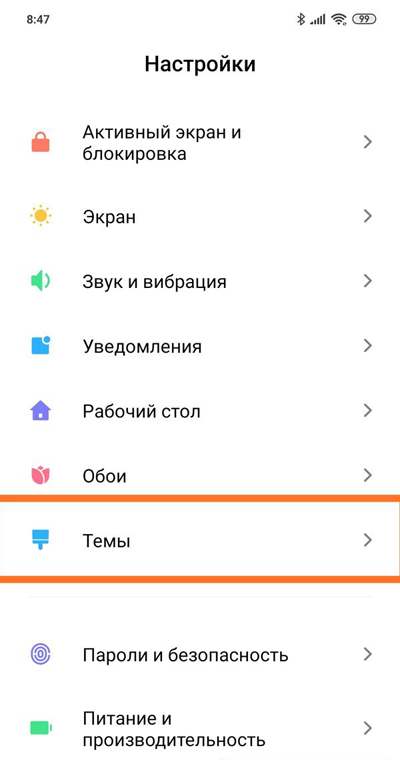
Теперь для вас доступен выбор шрифта в панели навигации.
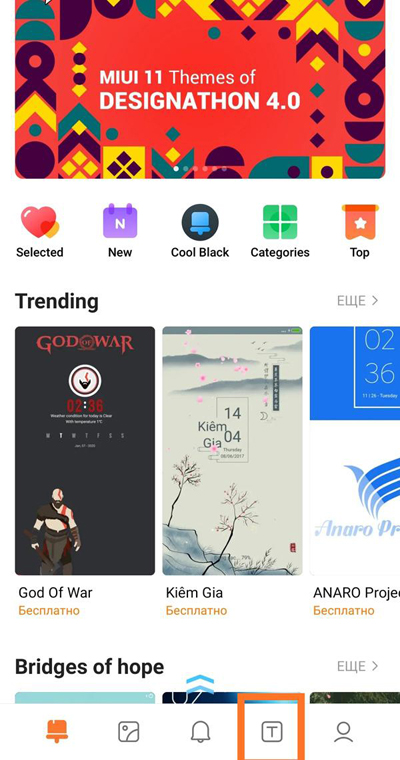
Здесь представлено множество шрифтов для установки, выберите и поставьте один на своё усмотрение.
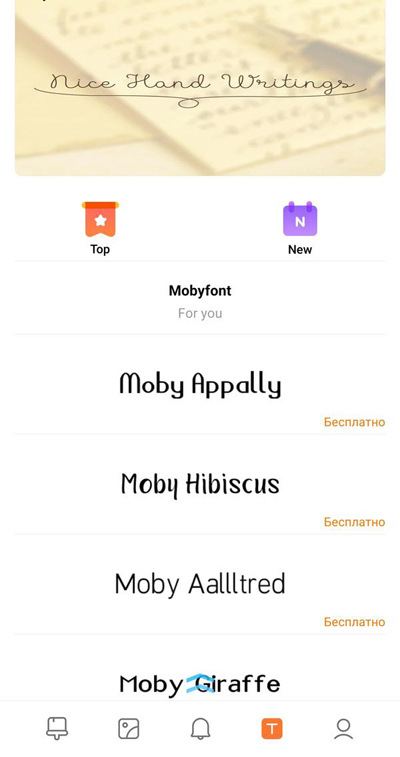
Нажмите на иконку с надписью «бесплатно», чтобы скачать понравившийся на телефон, а затем на клавишу «применить».
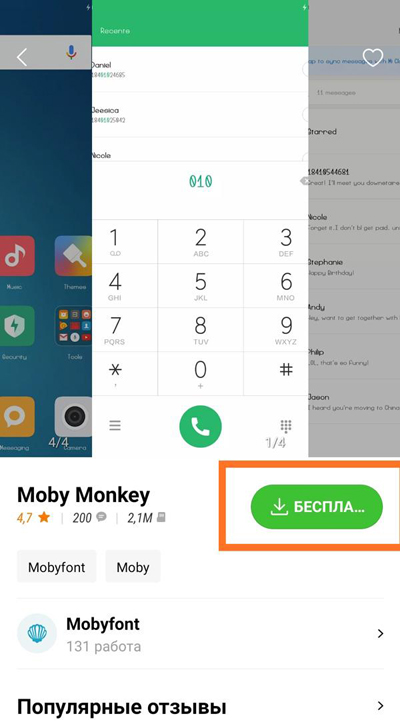
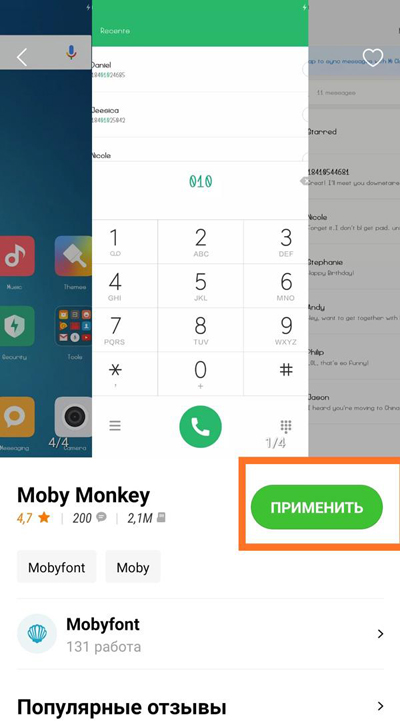
Чтобы изменения вступили в силу, телефон необходимо перезагрузить.
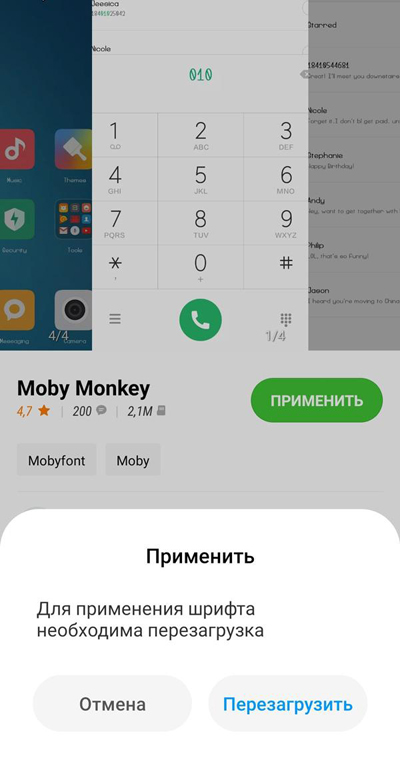
Перезагруженный смартфон будет обладать выбранным вами шрифтом. Вы можете поменять изменённый регион обратно, установленный шрифт уже не поменяется на стандартный. Стоит отметить, что со старым регионом вы вновь не сможете менять шрифты на телефоне.
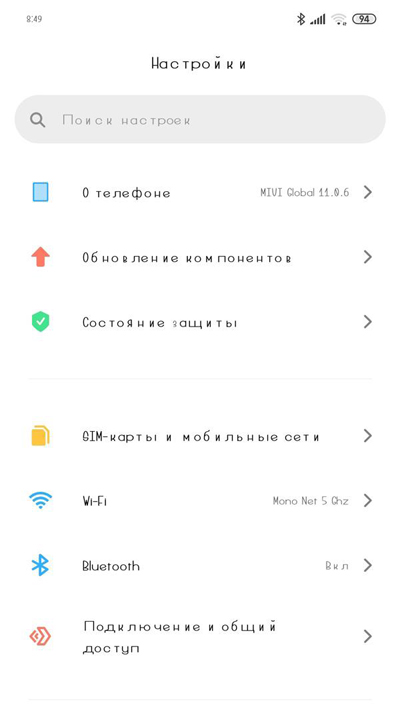
Содержание
- Вариант 1: Размер
- Вариант 2: Стиль
- Способ 1: Со сменой региона в MIUI
- Способ 2: Без смены региона в MIUI
- Универсальные методы изменения шрифта в Android
- Вопросы и ответы

Вариант 1: Размер
Регулировка размера надписей в интерфейсе MIUI – управляющей большинством смартфонов Xiaomi Android-оболочки — выполняется в специальном разделе «Настроек» системы.
- Нажмите на значок «Настройки», отыскав его среди других на рабочем столе МИЮАЙ. Из отобразившегося перечня категорий параметров смартфона переместитесь в «Экран». Далее тапните по интересующему нас параметру, — он носит название «Размер текста» и доступен в области «СИСТЕМНЫЙ ШРИФТ».
- Изменяющий размер системного шрифта смартфона Xiaomi элемент расположен внизу открывшегося экрана. Путём нажатия на точки-градации размера выберите подходящий для себя вариант – эффект проводимой манипуляции демонстрируется образцами текста над переключателем.
- Определившись с устанавливаемым размером надписей в интерфейсе MIUI, коснитесь стрелки в левом верхнем углу. Выход из раздела «Экран» в «Настройках» ОС одновременно сохранит внесённые в параметры отображения текстовой информации изменения.
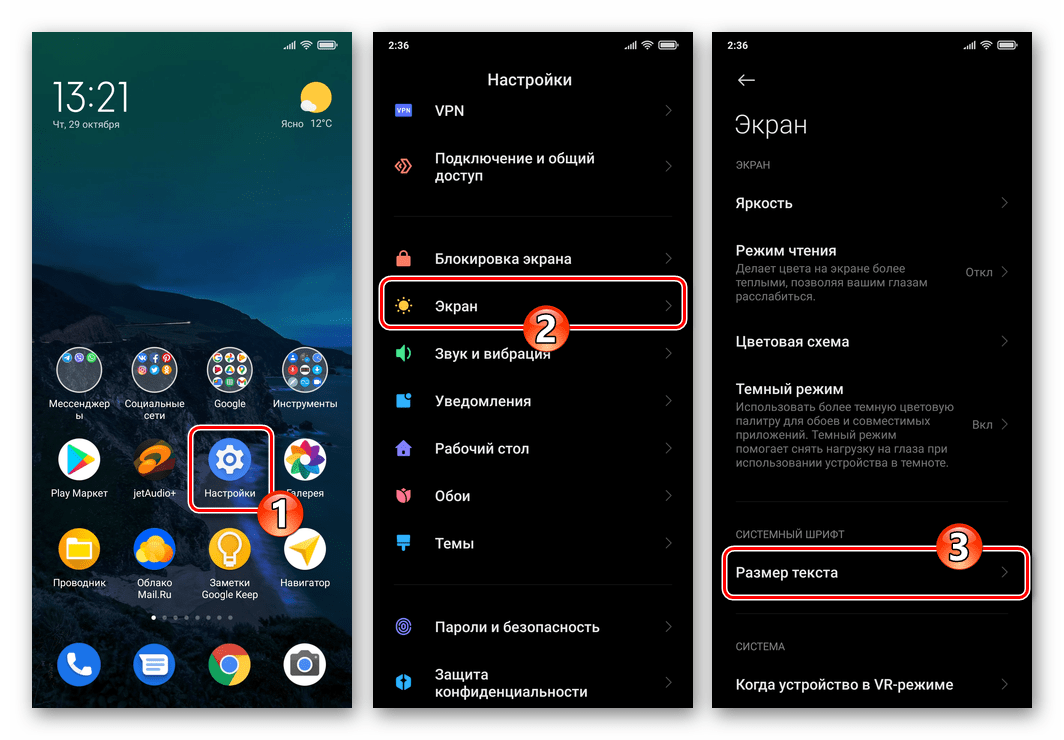
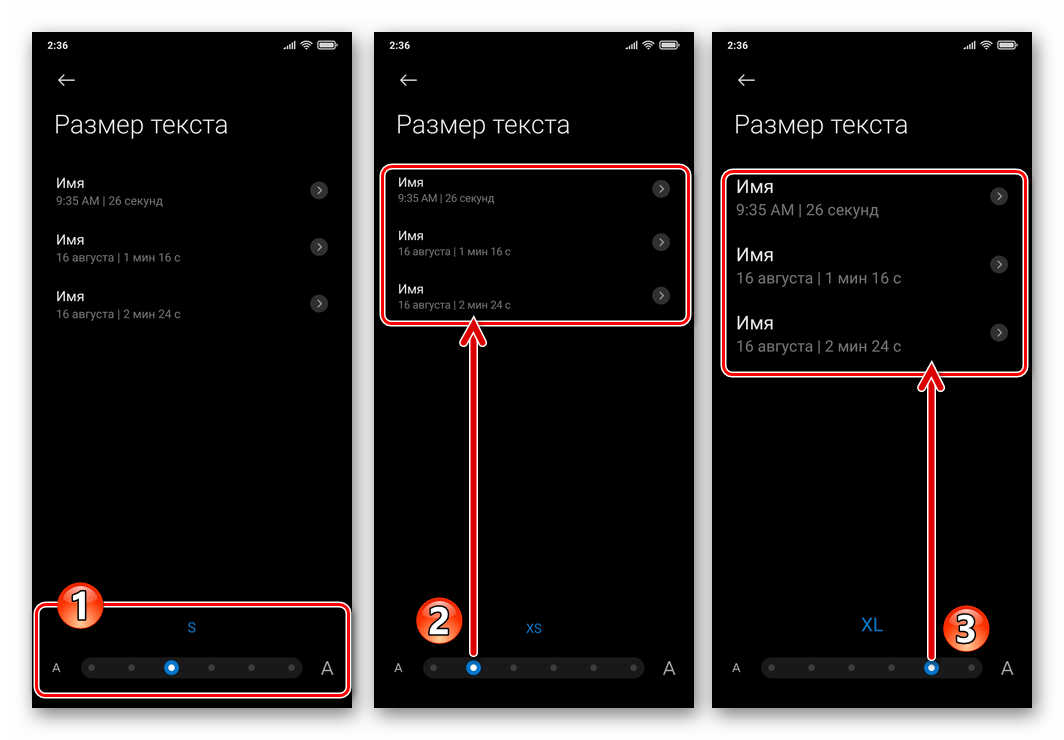
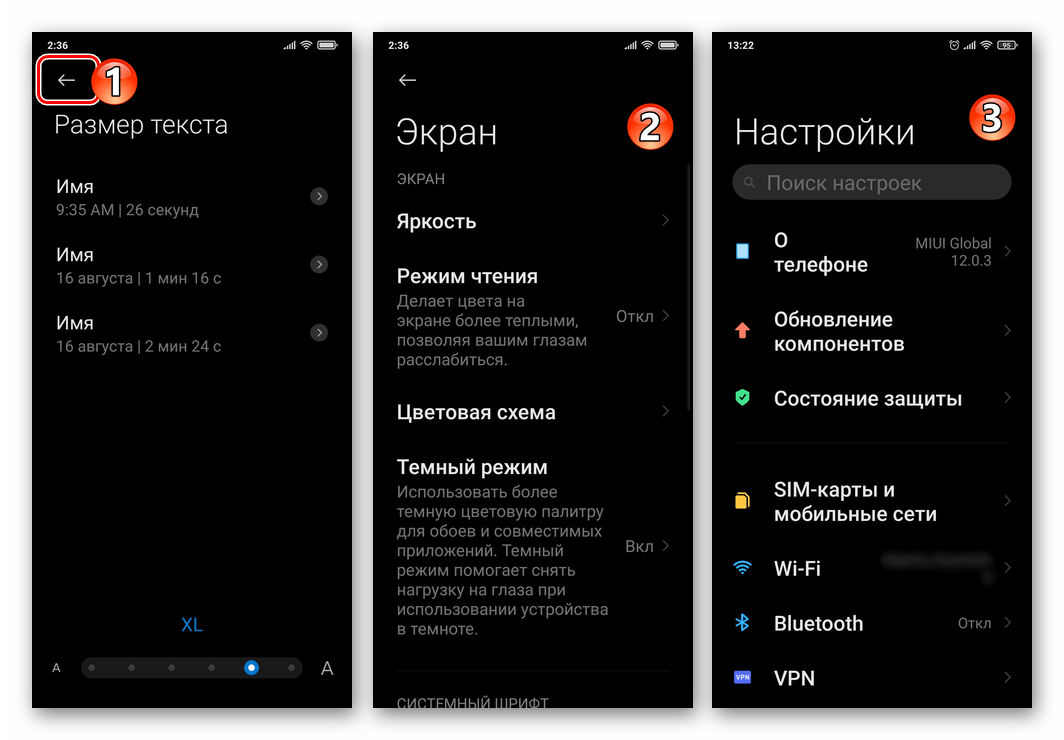
Вариант 2: Стиль
Для выбора и установки шрифта, которым выполнены надписи в интерфейсе MIUI, её разработчики предусмотрели специальный модуль в системном приложении «Темы». Изначально указанный инструмент недоступен многим пользователям смартфонов Xiaomi, но это легко поправимо.
Способ 1: Со сменой региона в MIUI
Для того чтобы получить полный доступ к предлагаемому Сяоми официально инструментарию изменения шрифта интерфейса МИЮАЙ и затем выполнить с его помощью озвученную в заголовке этой статьи задачу, следуйте такой инструкции:
- Смените региональную привязку инсталлированной на смартфоне ОС:
- Перейдите в «Настройки» девайса, разверните категорию «Расширенные настройки» и коснитесь пункта «Регион» в открывшемся перечне параметров.
- Пролистайте список стран, коснитесь в нём пункта «Индия». Немного подождите завершения операции «Смена региона», и затем (обязательно!) перезагрузите смартфон.
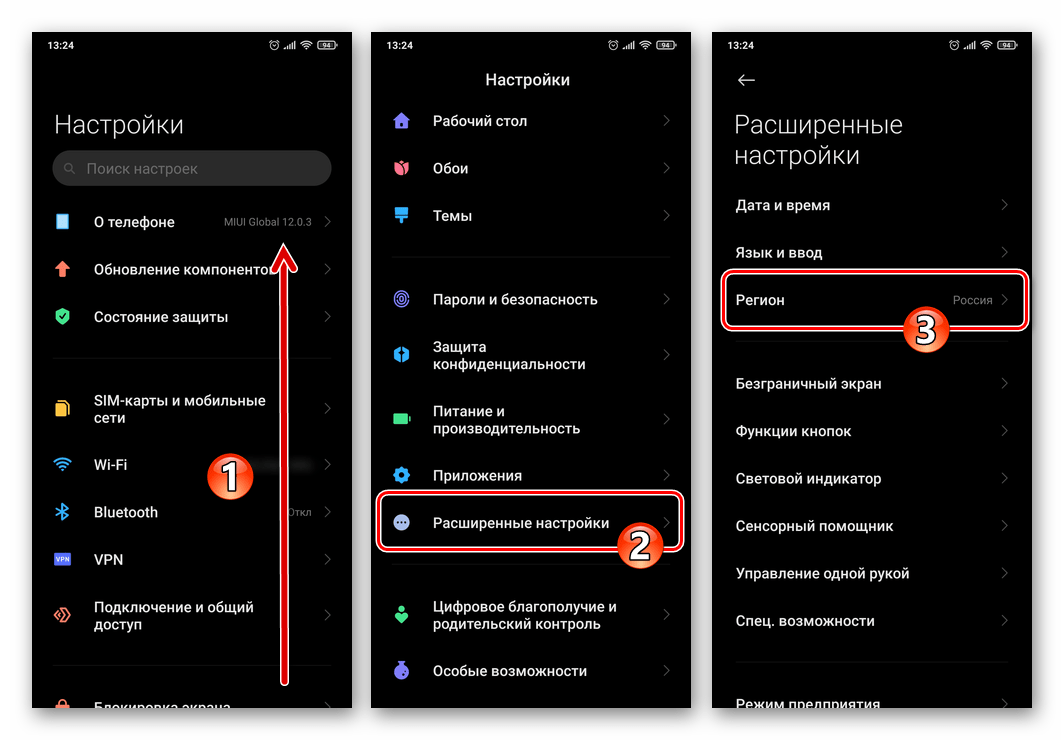
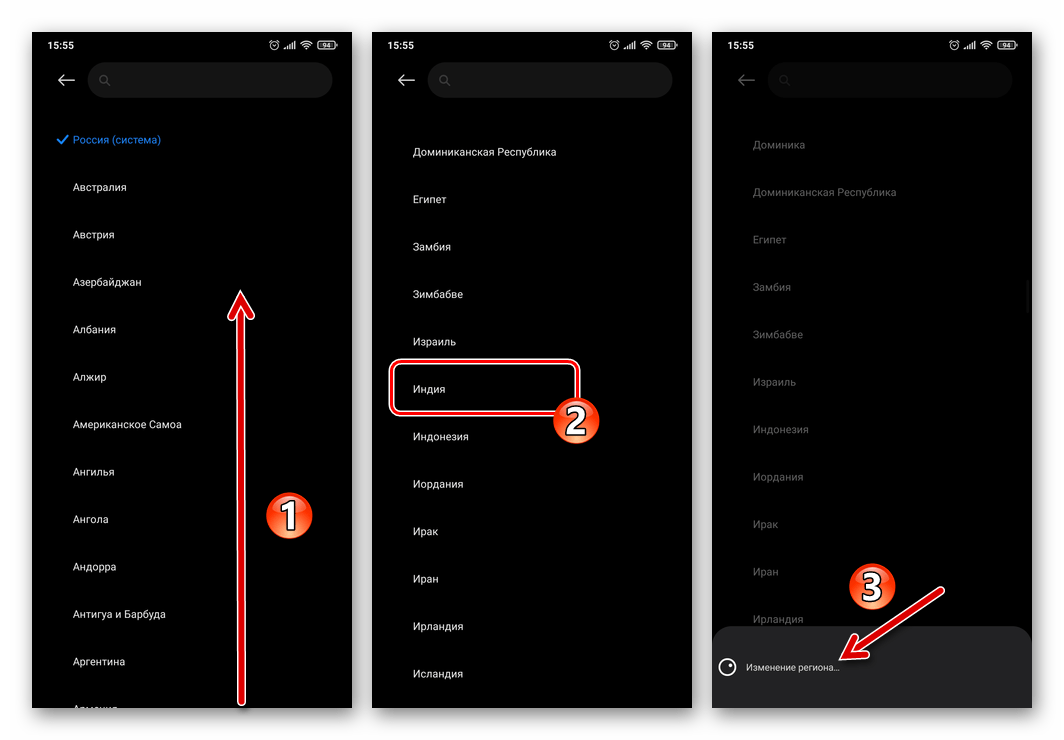
Читайте также: Перезагрузка смартфона Xiaomi
- Теперь у вас появился доступ к инструментарию смены системного шрифта на смартфоне. Для его вызова нужно пройти один из двух путей:
- Далее, открывая различные коллекции шрифтов и/или
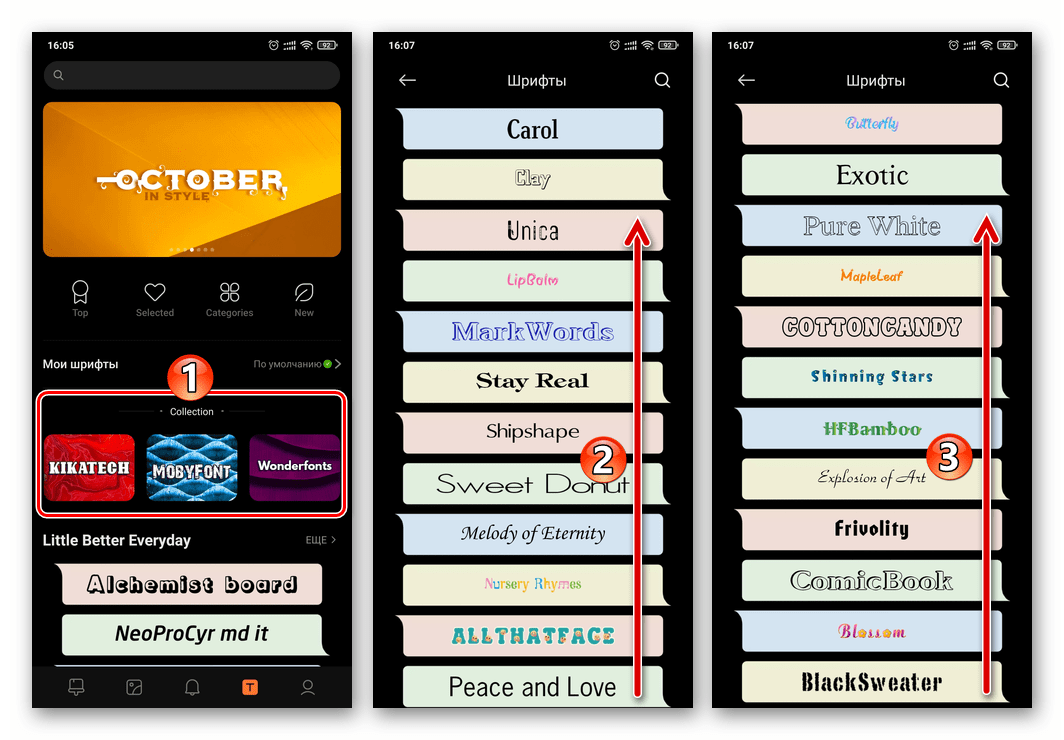
пролистывая список их образцов на экране, отыщите подходящий вам стиль для надписей в интерфейсе ОС смартфона.
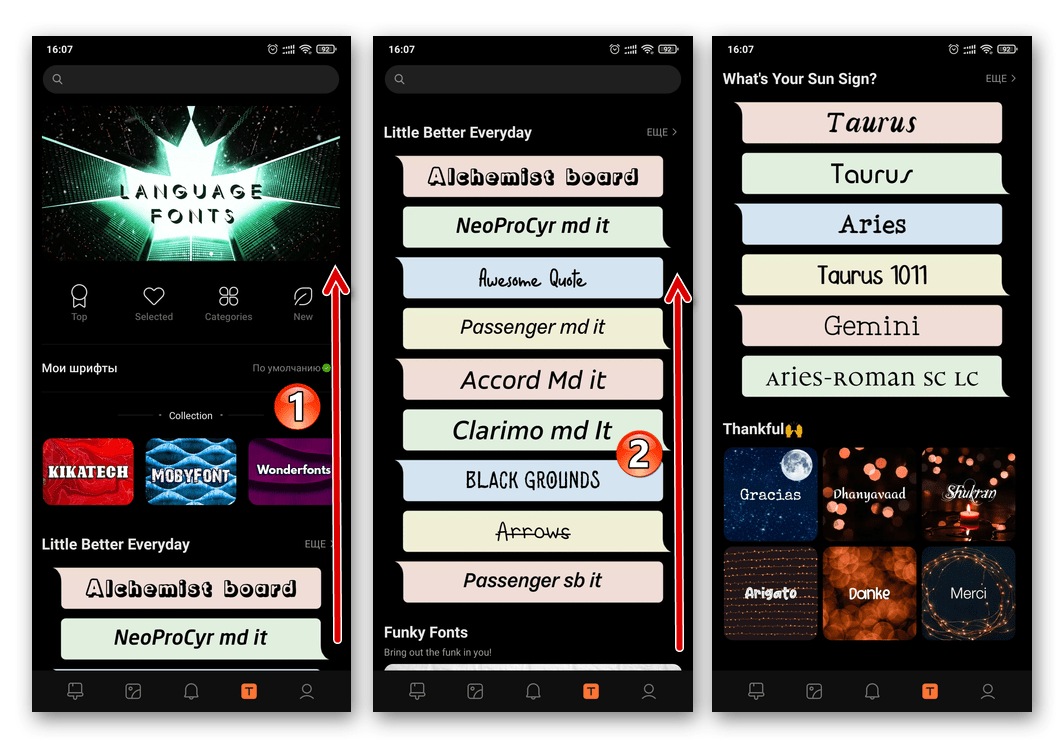
Если вы хотите использовать конкретный шрифт, то есть знаете его наименование, введите соответствующий запрос в поле поиска вверху и затем нажмите на кнопку «Лупа» виртуальной клавиатуры.
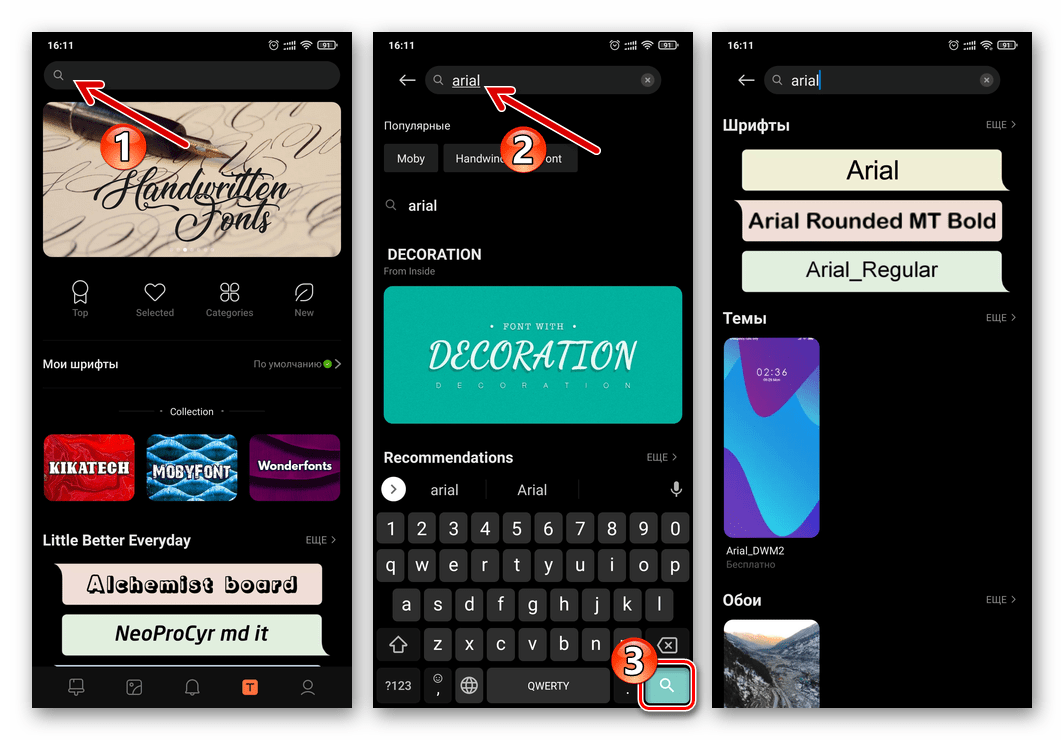
- Тапните по демонстрирующей понравившийся стиль оформления текста области. Оцените, как будет смотреться выбранный компонент интерфейса MIUI после своей установки. Если отображаемый в области предпросмотра на открывшемся экране результат вас устраивает, переходите к выполнению следующего пункта инструкции.
- Нажмите на зелёную кнопку скачивания шрифта в память девайса. Ожидайте завершения загрузки необходимых файлов, — инициирующая эту процедуру кнопка сменит своё наименование на «ПРИМЕНИТЬ».
- Нажмите «ПРИМЕНИТЬ» и подтвердите поступивший от системы запрос о перезагрузке смартфона для перехода на новый шрифт интерфейса.
- Ожидайте окончания перезапуска MIUI, после чего эта ОС предстанет перед вами в обновленном облике.
- В дальнейшем вы можете переключать системный шрифт, выбирая его из списка уже загруженных в хранилище устройства:
- После того как вы окончательно определитесь с предпочтительным шрифтом интерфейса MIUI и задействуете его, можно сменить регион в «Настройках» смартфона на «правильный» или обычно используемый:
- Выполните пункт №1 из этой инструкции, но переключитесь не на «Индию», а на страну, в которой вы находитесь.
- В результате возможность поменять системный шрифт исчезнет, но он сам будет задействован до момента перехода на отличную от установленной в настоящий момент тему оформления интерфейса МИЮАЙ.
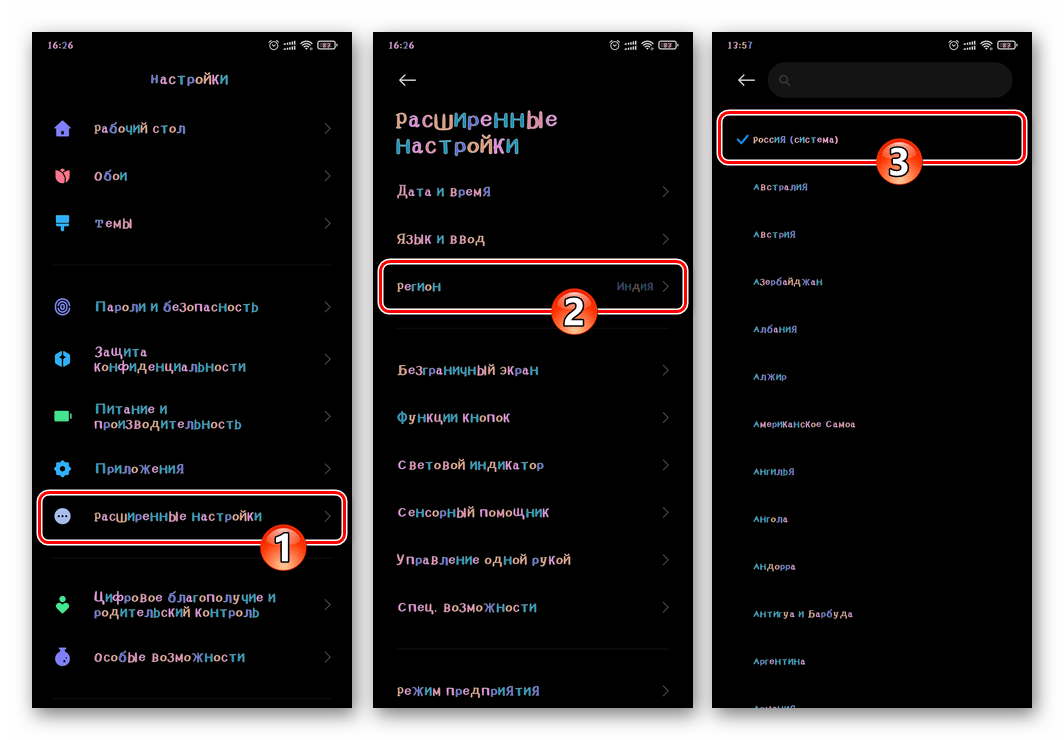
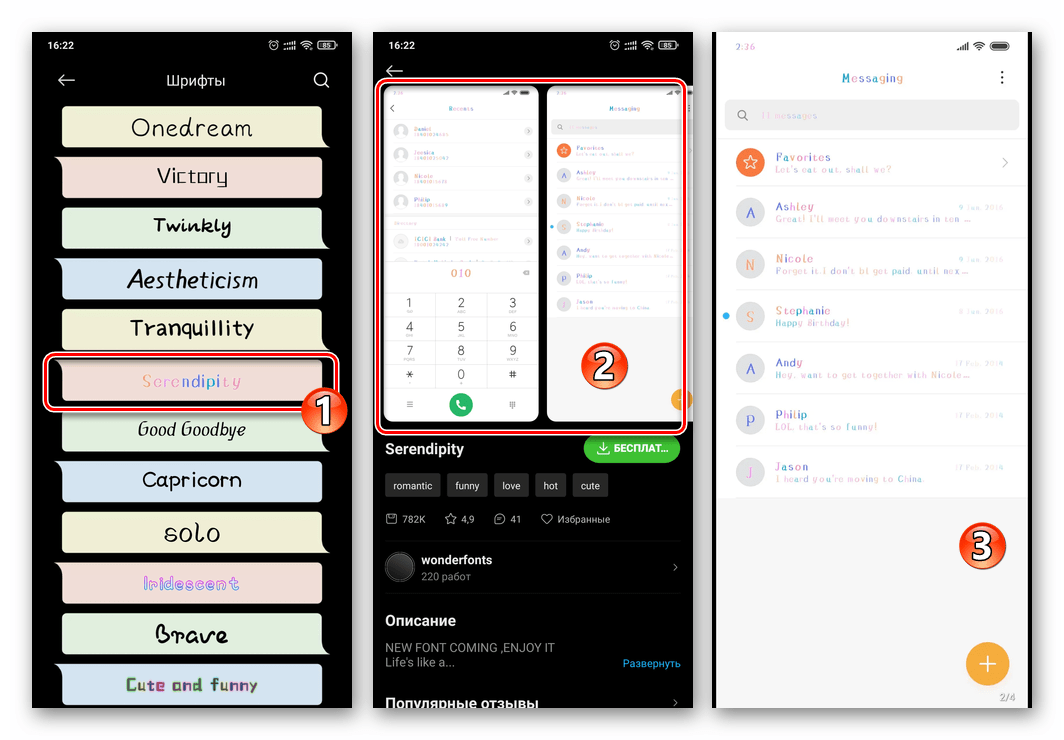
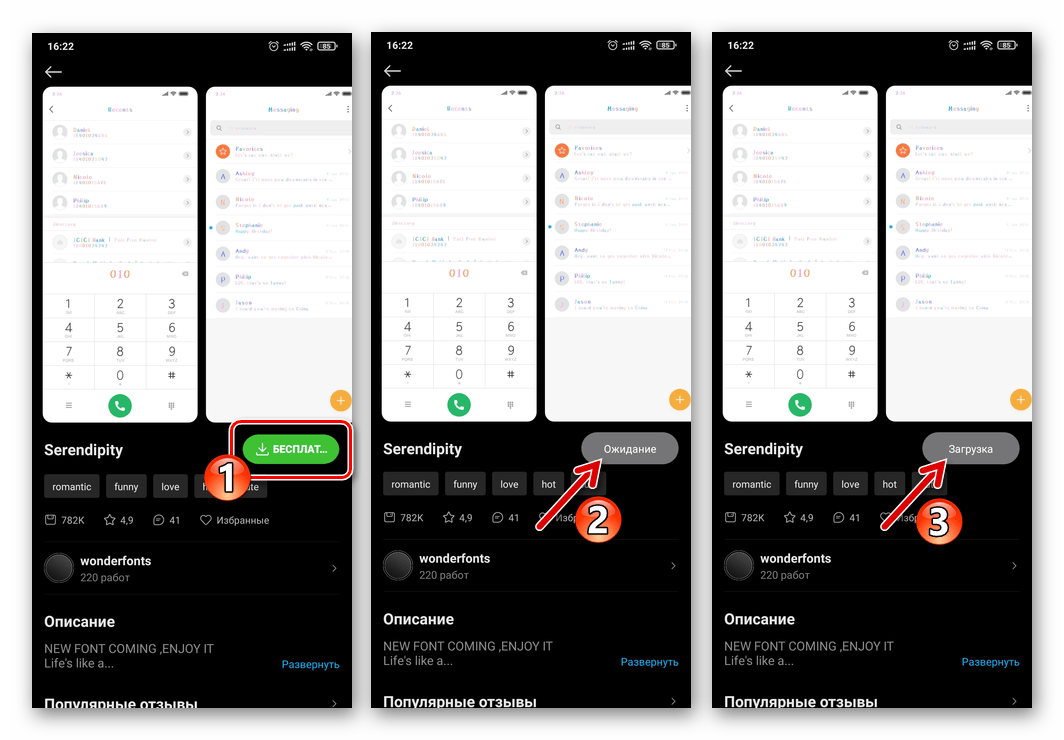

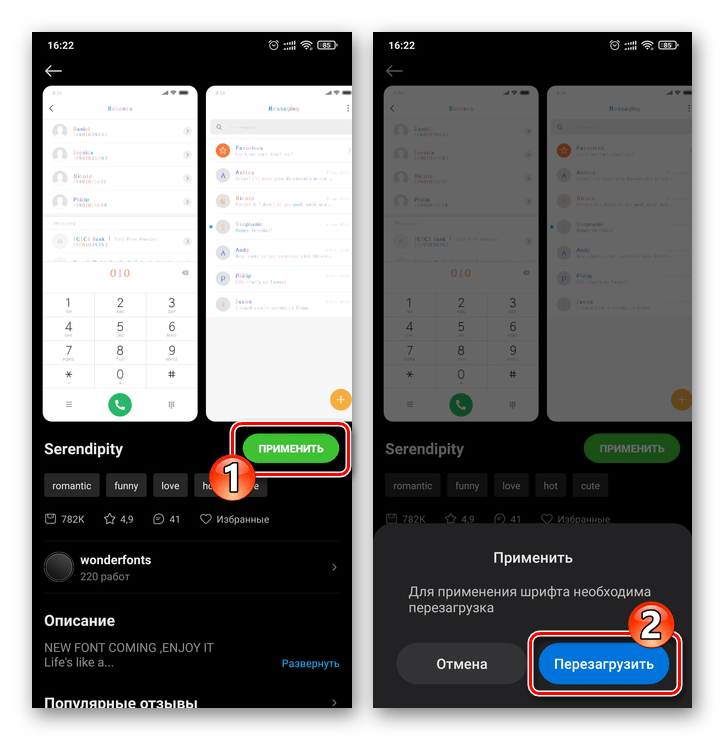
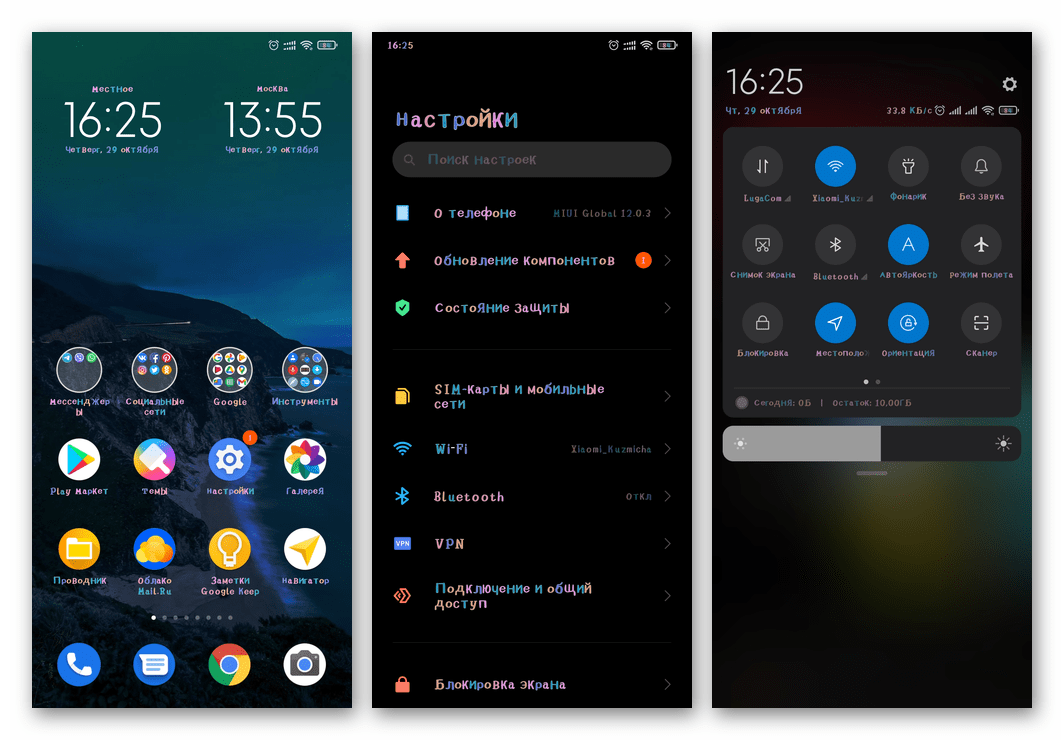
Способ 2: Без смены региона в MIUI
Поменять стиль текста в интерфейсе смартфона Xiaomi через MIUI-приложение «Темы» реально и без вышеописанной смены региональной привязки, но такой подход менее удобен, несколько ограничивает и усложняет выбор компонента, и также потребует от вас владения во всяком случае приблизительными данными предполагаемого к установке шрифта.
- Откройте системное приложение «Темы».
- Никуда не перемещаясь из основного раздела запустившегося средства, введите в расположенное вверху экрана поле поиска что-либо из нижеперечисленного, и затем нажмите кнопку «Лупа» на виртуальной клавиатуре:
- Прокрутите выданные приложением результаты поиска в самый низ – здесь (если запрос был достаточно точным) обнаруживается перечень «Шрифты» — тапните по любому его пункту.
- С открывшейся страницы можно сразу же перейти к скачиванию и установке демонстрируемого ею шрифта. Но также вы можете коснуться области с именем предлагающего решение дизайнера и числом его работ, затем пролистать открывшийся список всех доступных вариантов стиля, и в итоге выбрать наиболее подходящий вам шрифт.
- Чтобы внедрить найденный компонент в интерфейс ОС вашего смартфона, выполните пункты №№ 5-7 из предыдущей инструкции в этой статье.
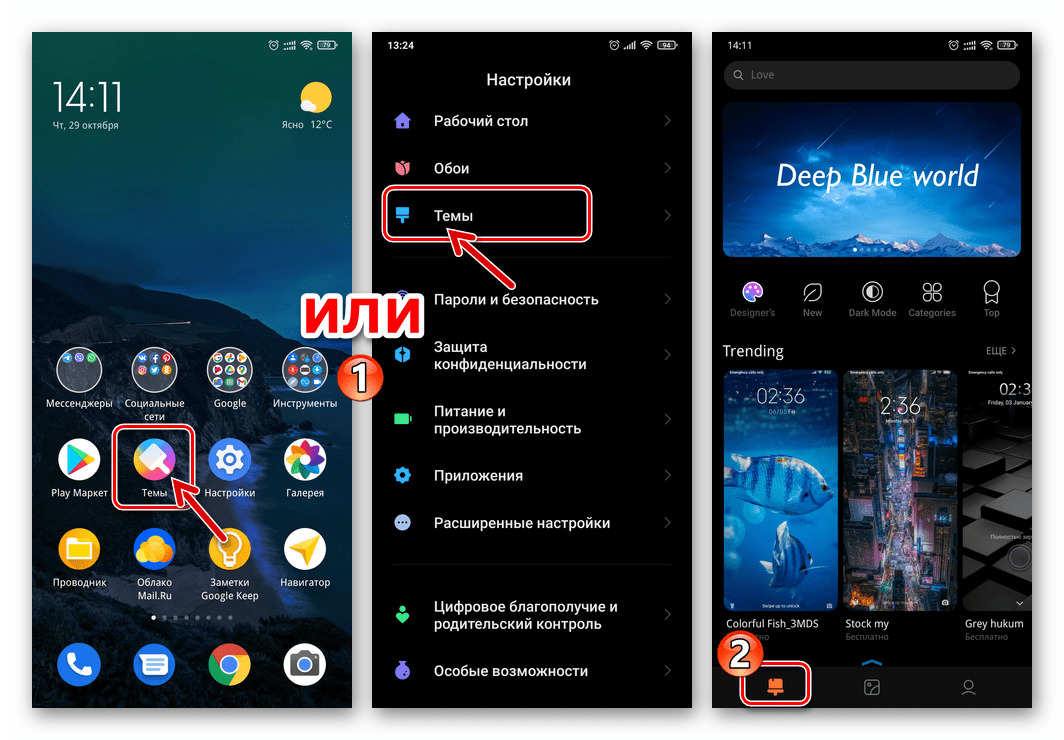
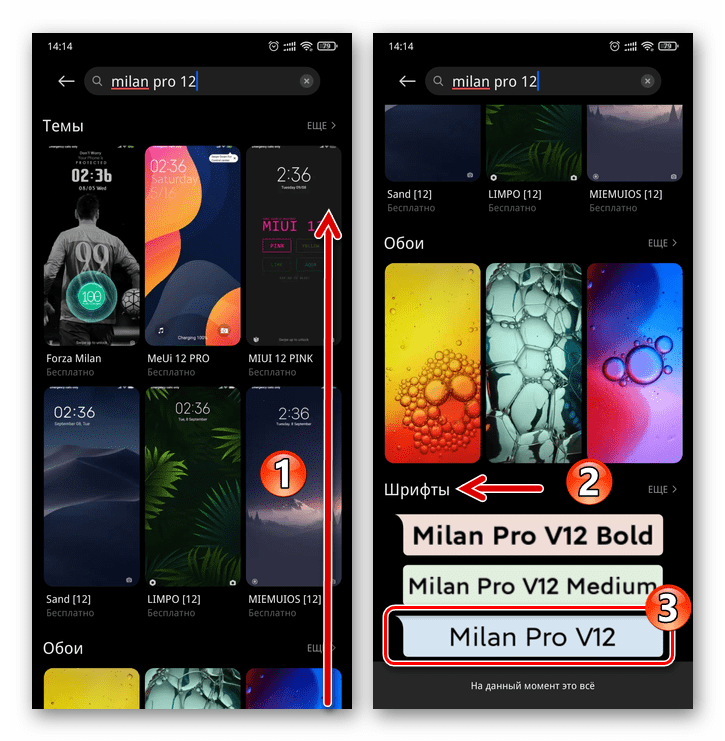
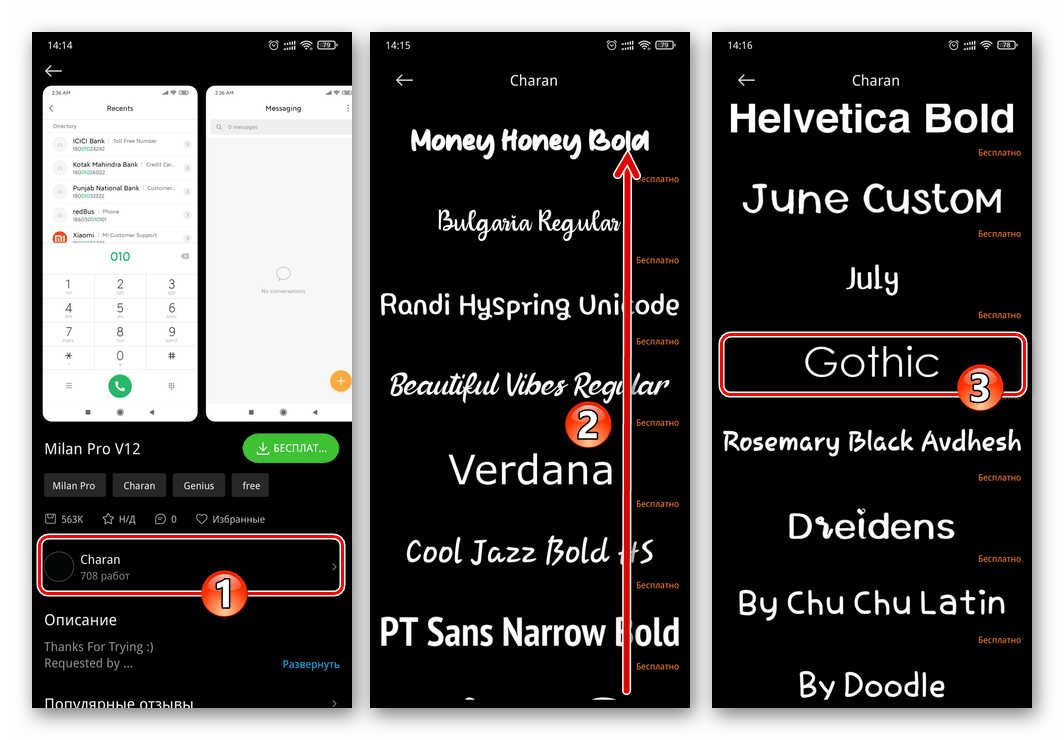
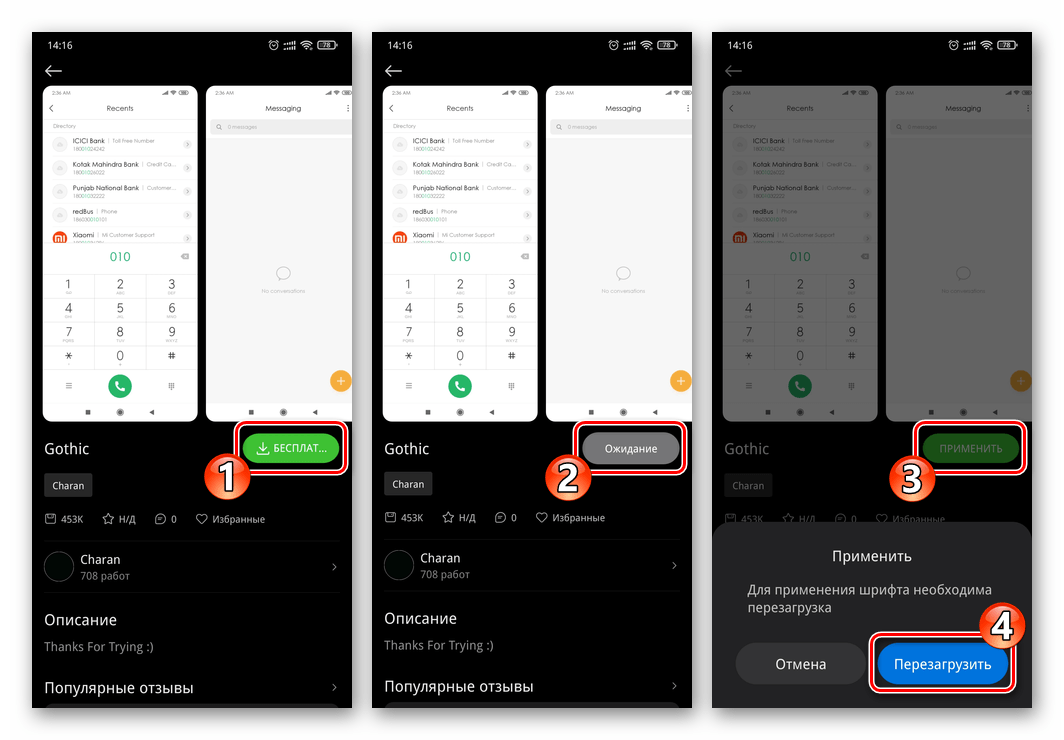
Универсальные методы изменения шрифта в Android
По большому счёту применять отличные от вышеописанных подходы, чтобы решить рассматриваемую в этой статье задачу на смартфонах Xiaomi, особого смысла не имеет, – средства из комплекта поставки MIUI и обширная коллекция доступных в рамках её экосистемы шрифтов позволяют добиться подходящего большинству пользователей эффекта. Тем не менее ограничений на использование любого софта для Андроид и его функционирование в МИЮАЙ не предусмотрено, а значит, с целью изменения внешнего вида интерфейса этой ОС вы можете задействовать одно из представленных в статье по ссылке ниже приложений (к примеру и лучше всего — сторонний лаунчер).
Подробнее: Способы изменения шрифта на Android


Мы рады, что смогли помочь Вам в решении проблемы.

Опишите, что у вас не получилось.
Наши специалисты постараются ответить максимально быстро.
Помогла ли вам эта статья?
ДА НЕТ
Еще статьи по данной теме:
Как поменять шрифт на Xiaomi? В этой статье мы рассмотрим способ смены типа и размера шрифта, не требующего получения Root-прав.
Меняем размер шрифта
По умолчанию можно поменять лишь размер текста, но не его тип. На примере MIUI 9 это делается следующим образом: Настройки > Экран > Размер текста

В открывшемся меню можно посмотреть, как будет выглядеть текст при смене его размера и как это будет смотреться на рабочем столе (для этого свайпаем экран справа налево как показано на скриншоте ниже):

Тут все должно быть понятно — перетягиваем ползунок в нижней части экрана, смотрим на результат и жмем ОК.
Меняем тип шрифта
Для этого открываем приложение «Темы», в поисковой строке пишем слово moby и выбираем верхнюю строчку:

Здесь выбираем понравившийся шрифт, кликаем по нему, нажимаем «Скачать» в нижней части экрана и после загрузки жмем «Применить»

Далее потребуется перезагрузить смартфон и готово.
Как вернуть стандартный шрифт?
Чтобы вернуть стандартный шрифт нужно сменить тему, однако есть и другой способ. Можно создать специальный ярлык, который вызывает меню шрифтов. Для этого нам потребуется программа QuickShortcutMaker. Скачиваем ее из Play Market и устанавливаем.
После установки нужно дать приложению разрешение на создание ярлыков. Для этого открываем Настройки > Разрешения > Другие разрешения

Находим в списке QuickShortcutMaker и активируем пункт «Ярлыки рабочего стола» нажав «Разрешить»

Теперь открываем приложение, в поисковой строке пишем Настройки и находим одноименный пункт:

Кликаем по нему и появится куча подпунктов — ищем строчку с надписью «Шрифт». Переходим в него и перед созданием ярлыка зададим ему название нажав на верхнюю строку (см. скриншот ниже)


Нажимаем «Создать» и на рабочем столе появится новая иконка:

С ее помощью вы сможете вернуть шрифт по умолчанию или установить ранее загруженный.
( 6 оценок, среднее 3.17 из 5 )
